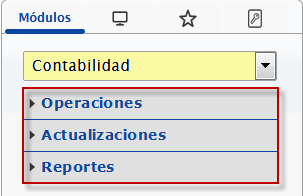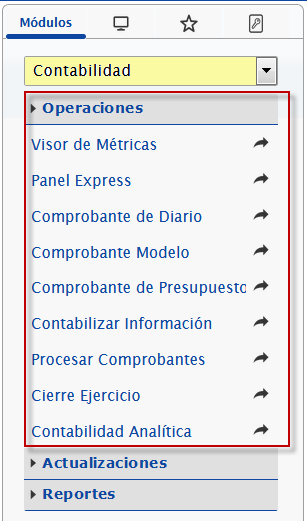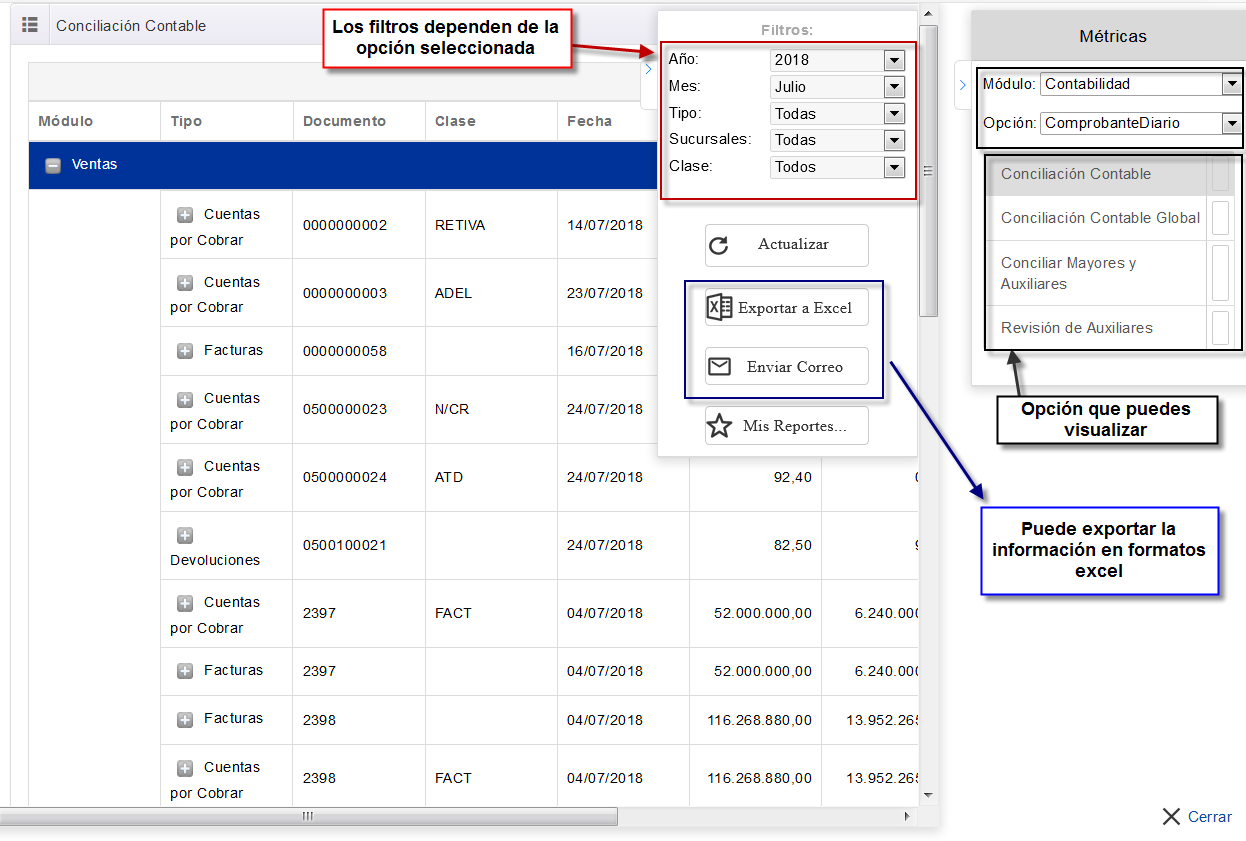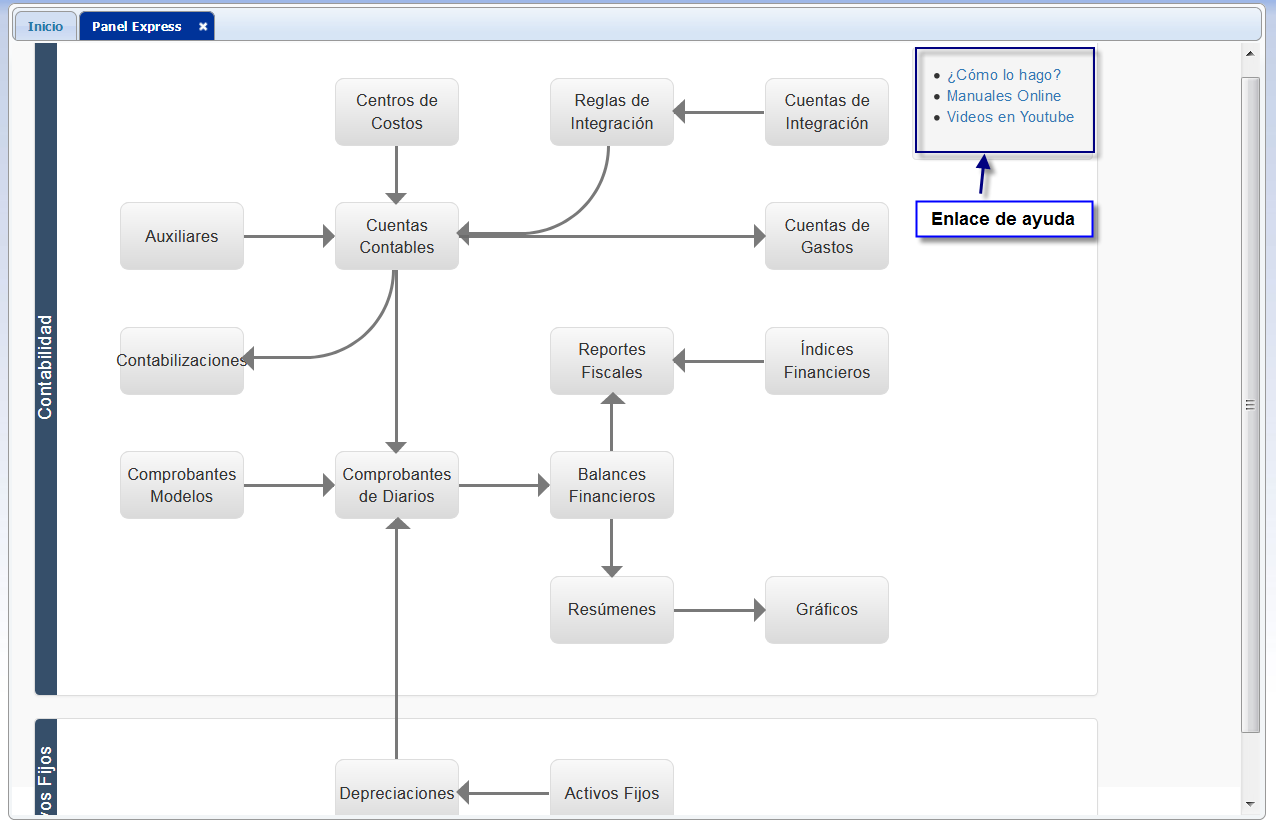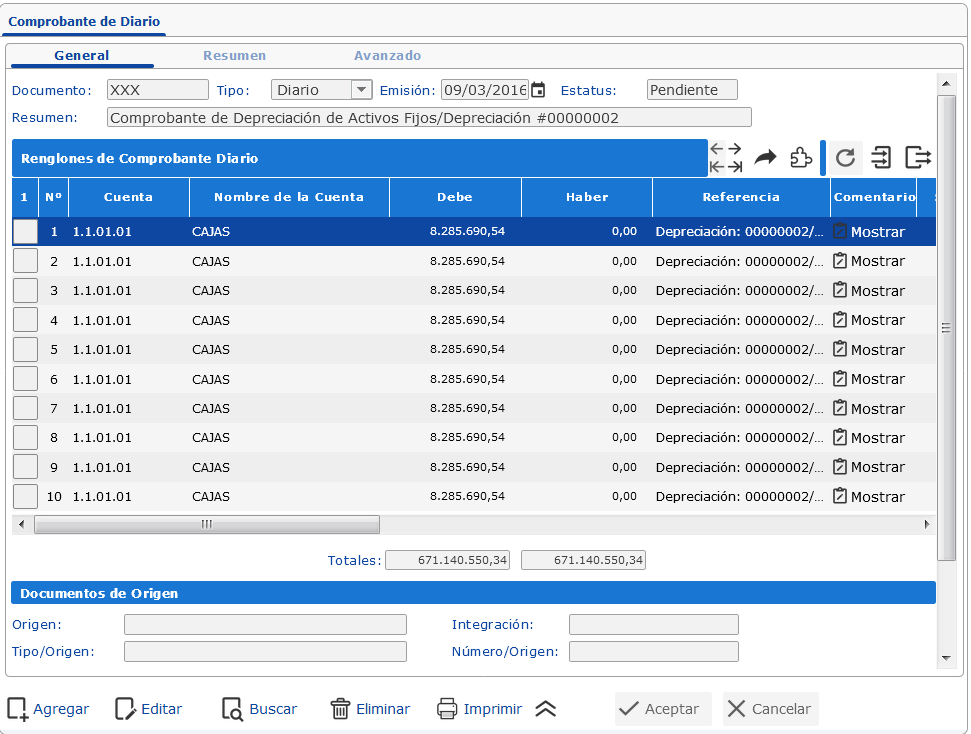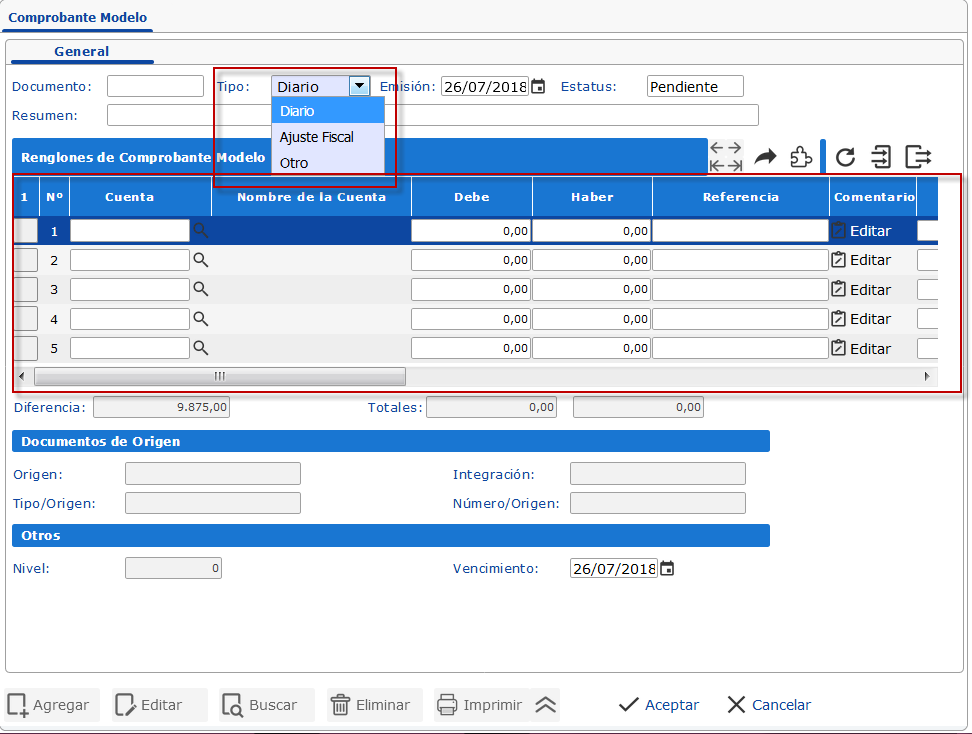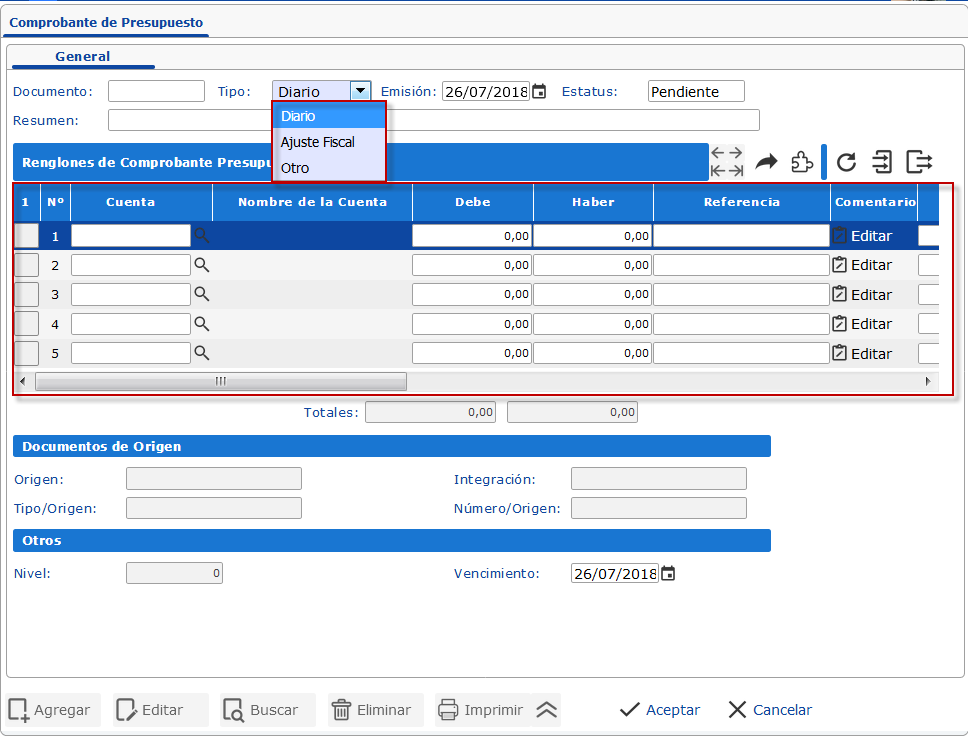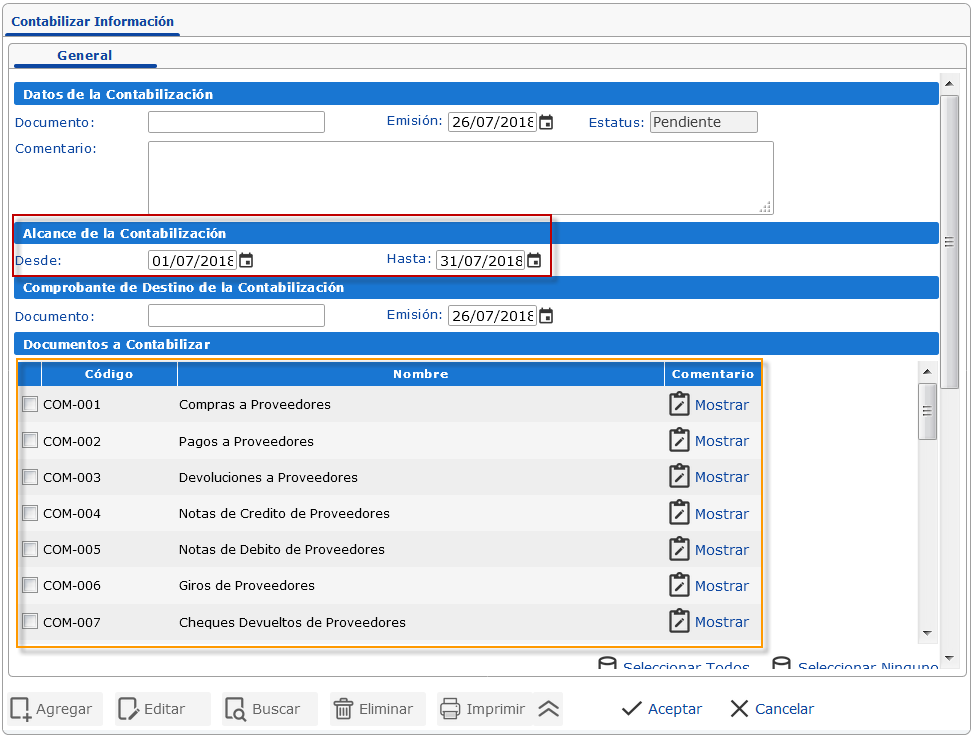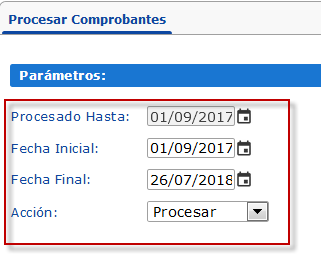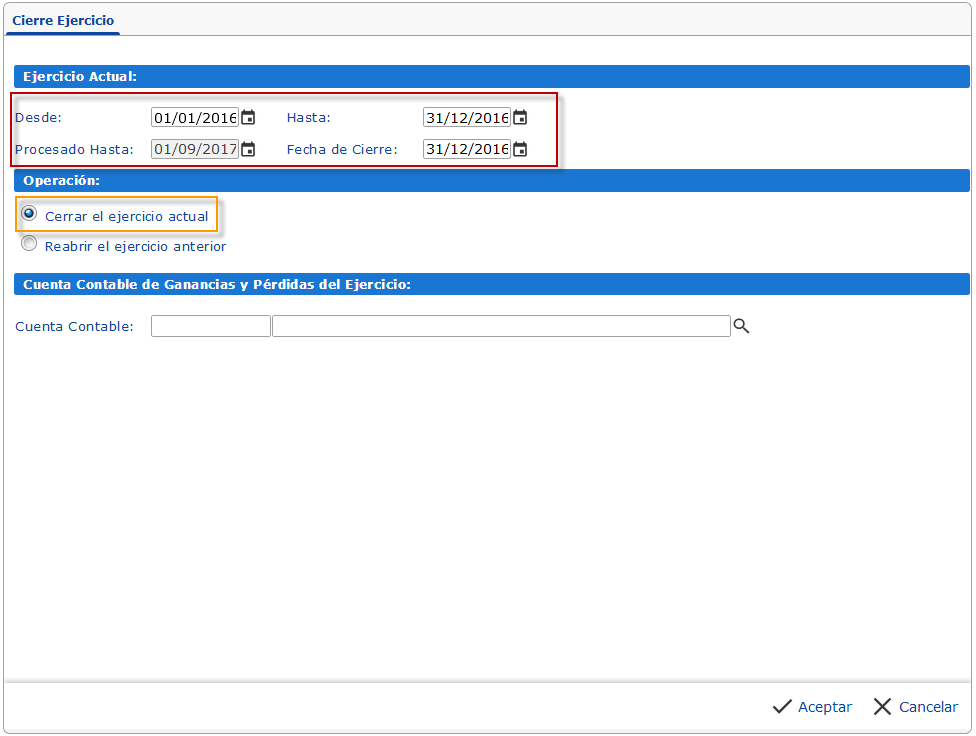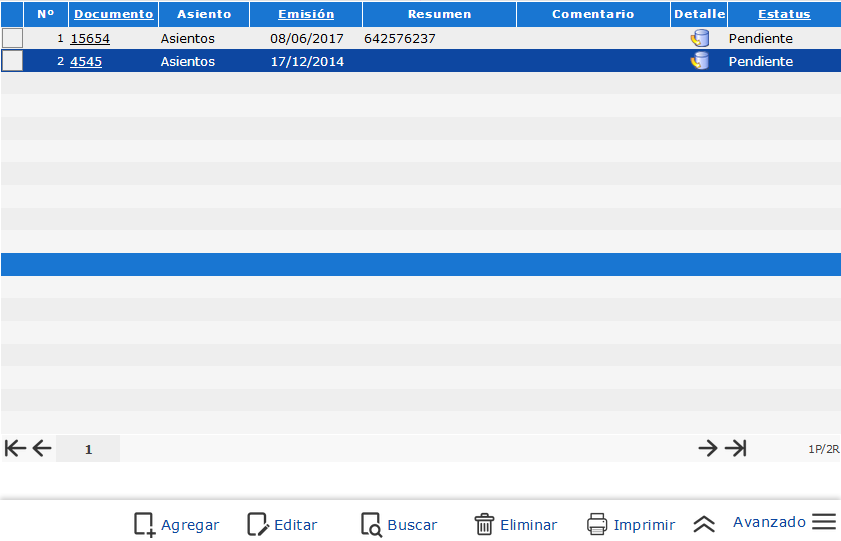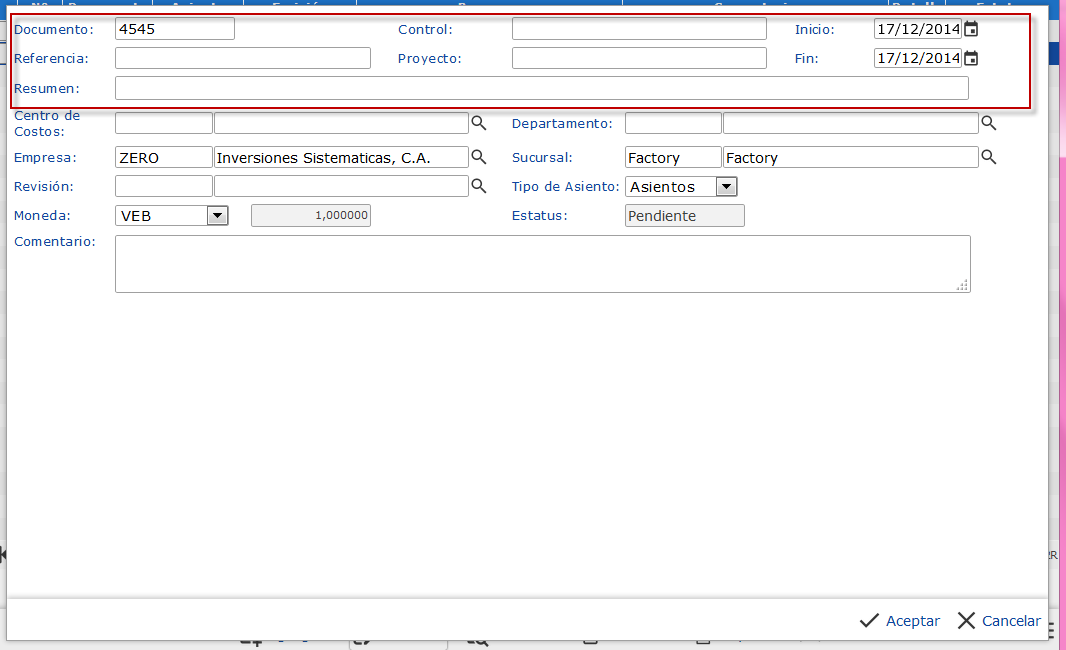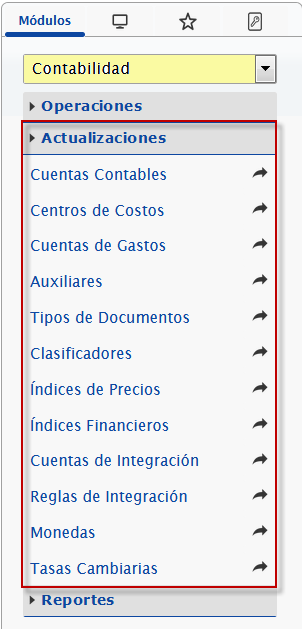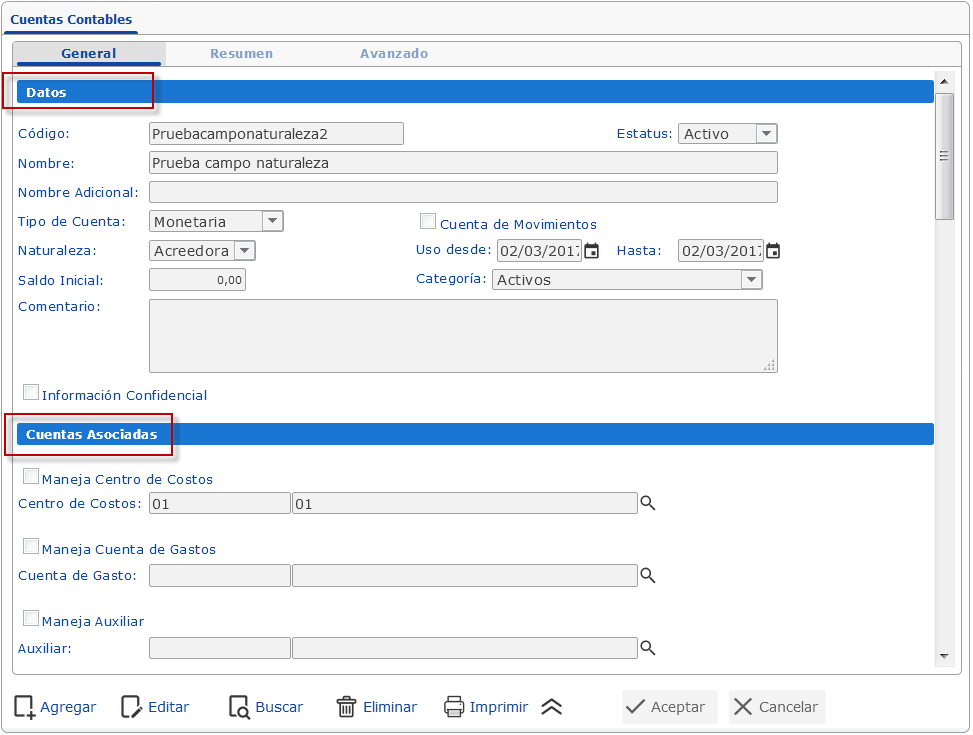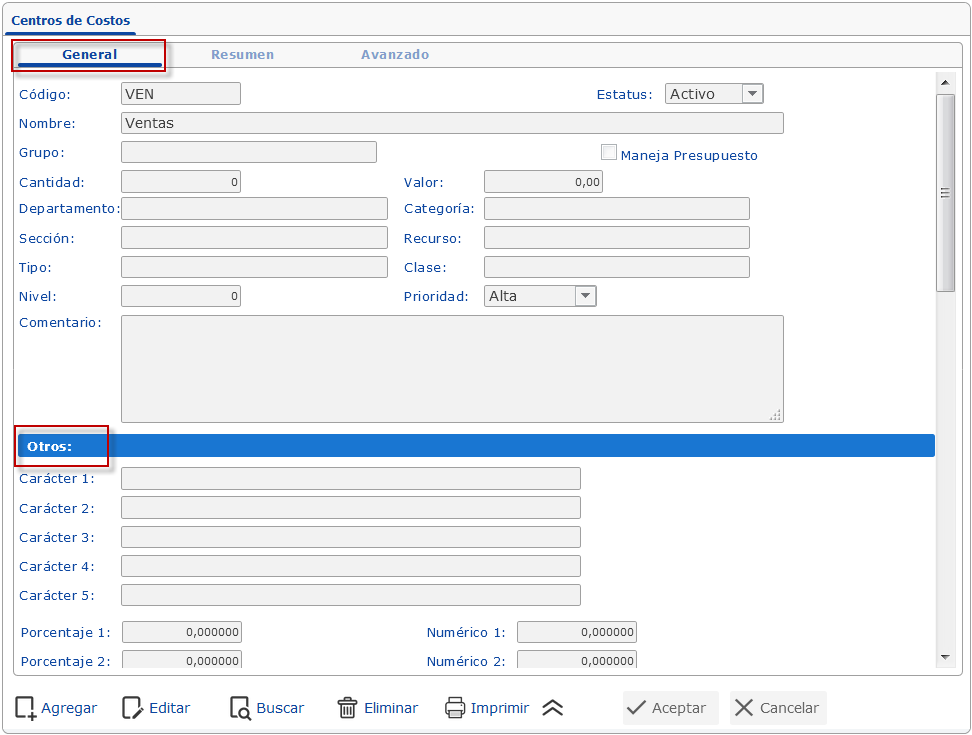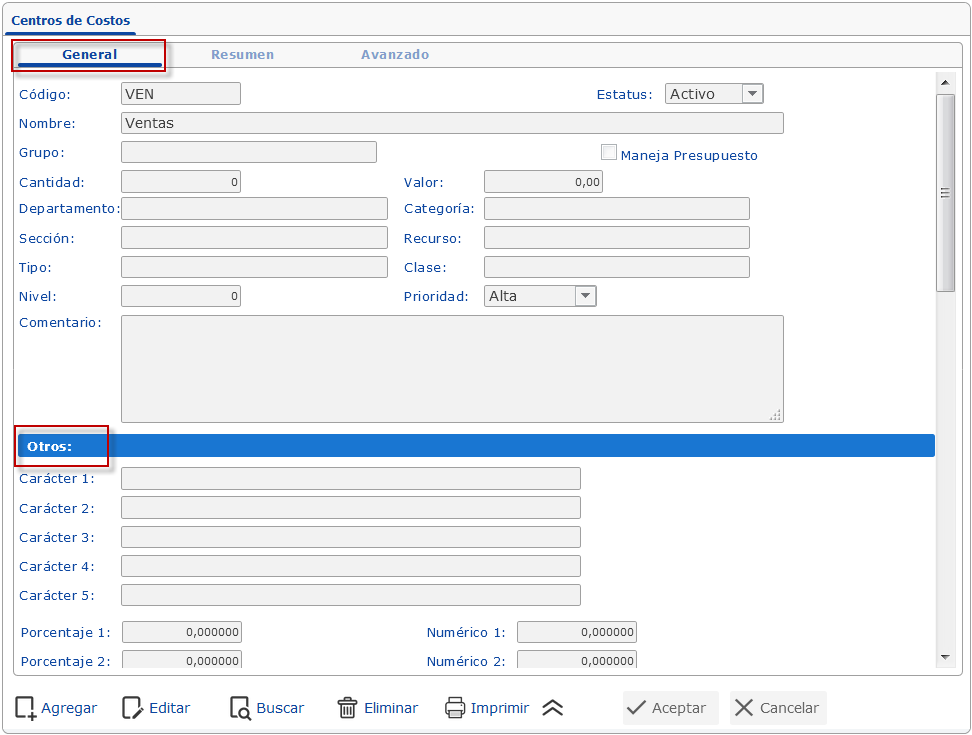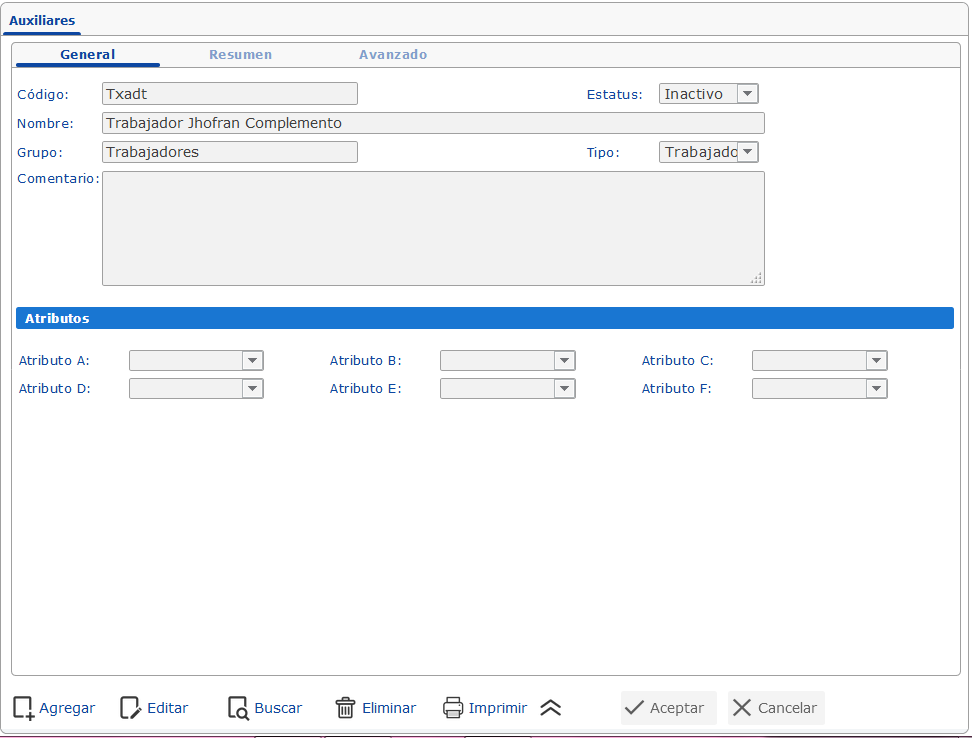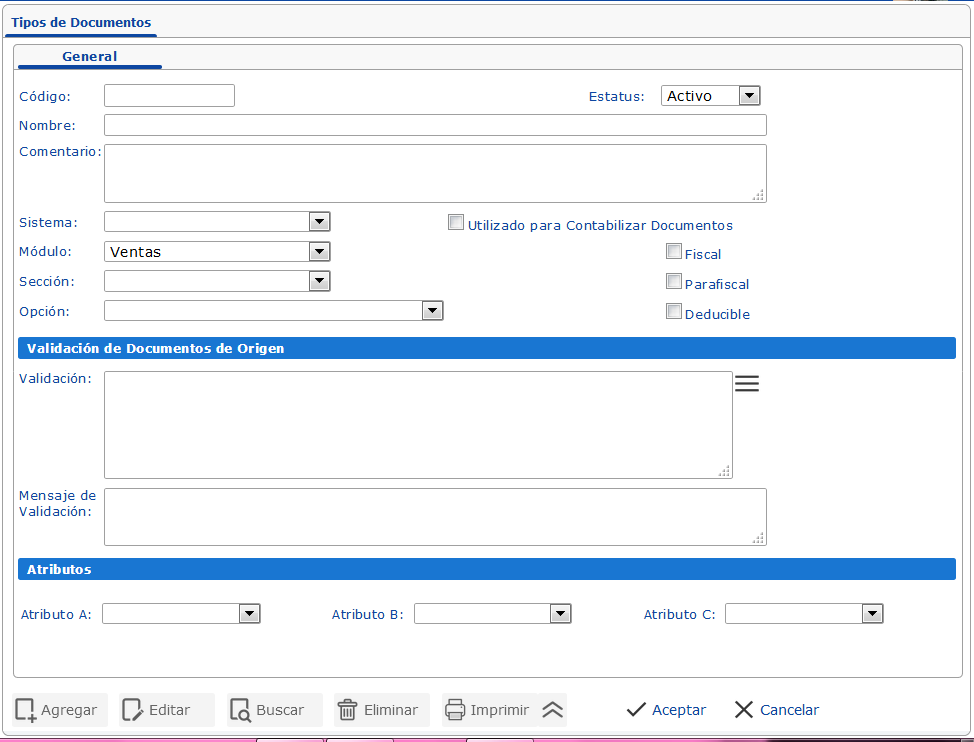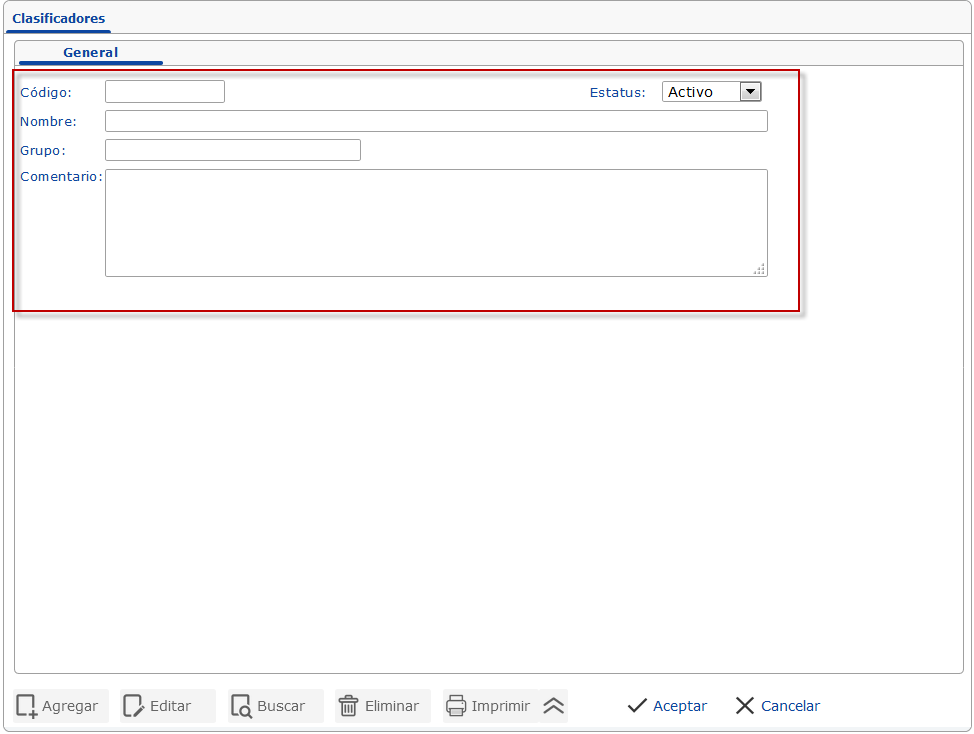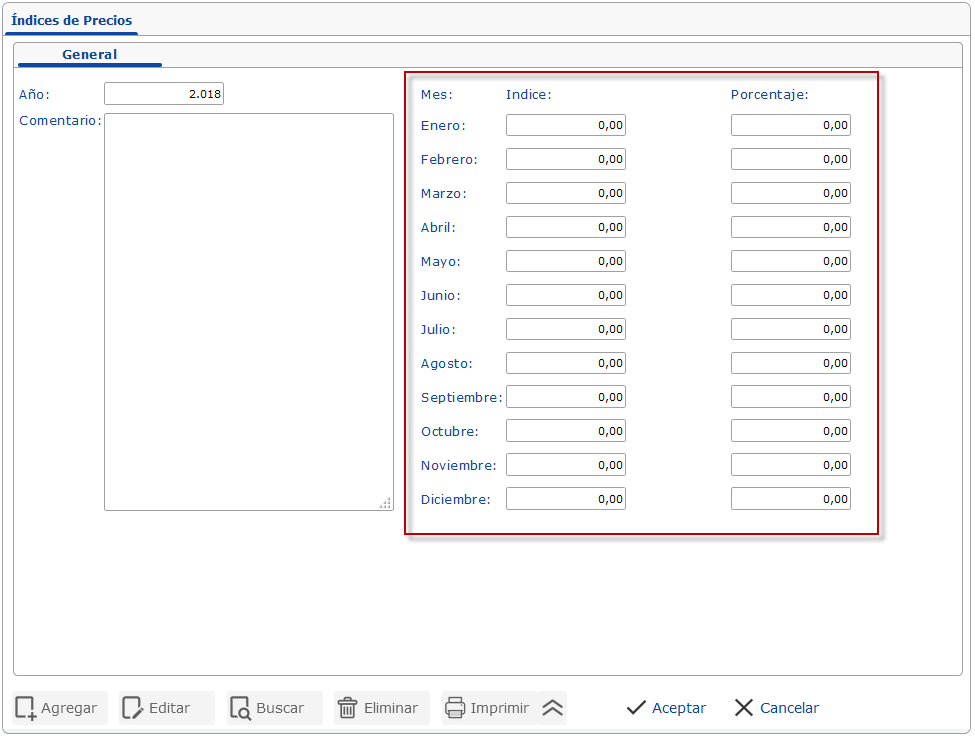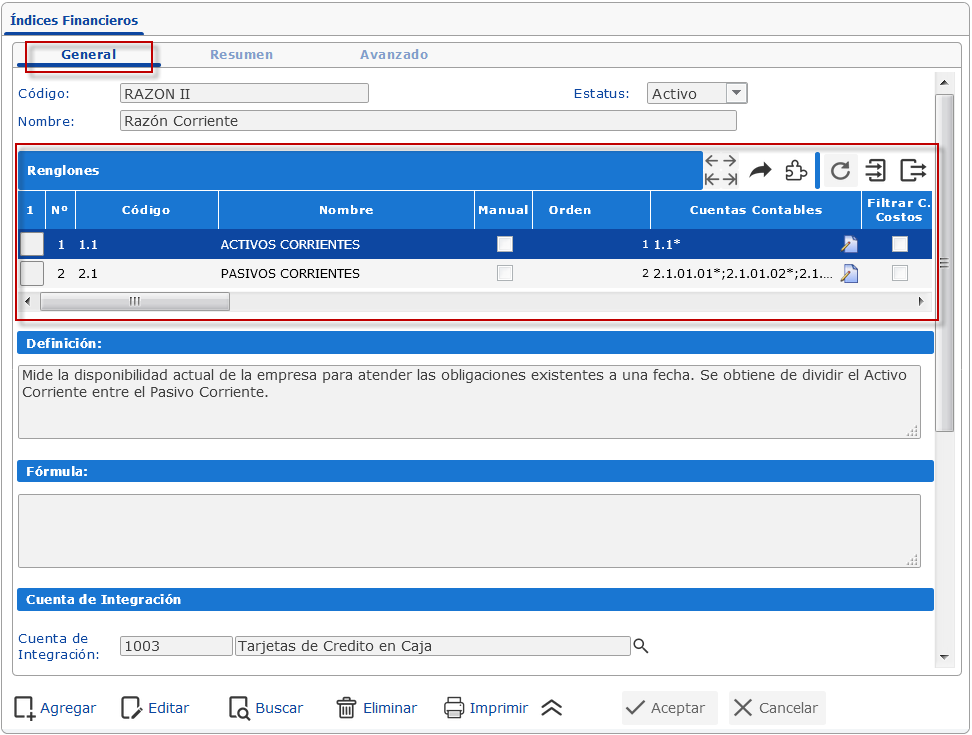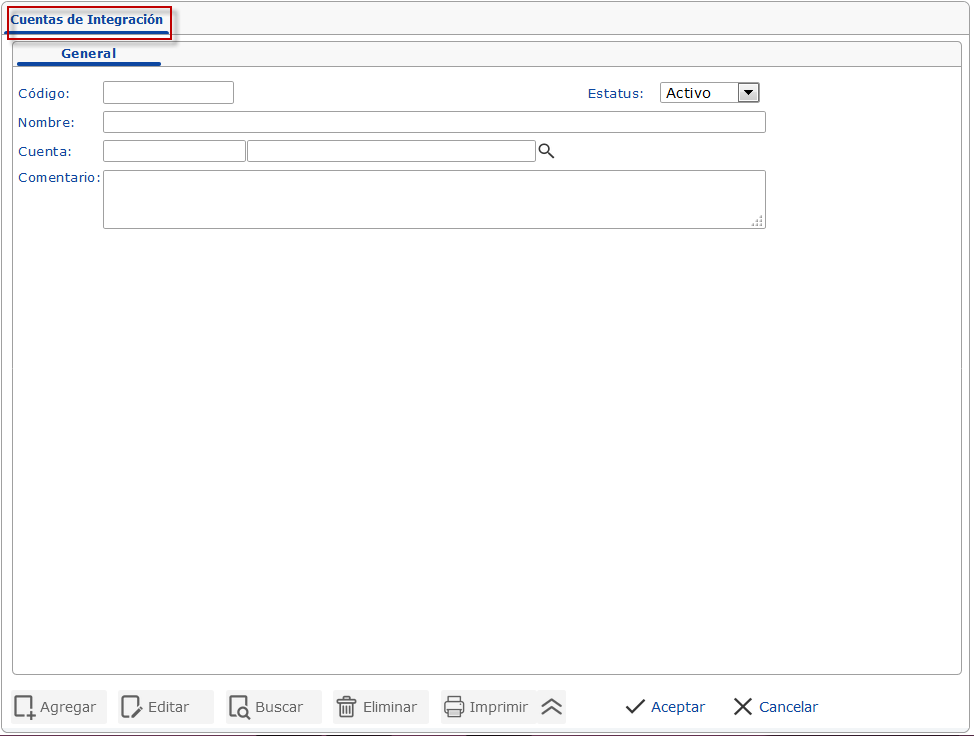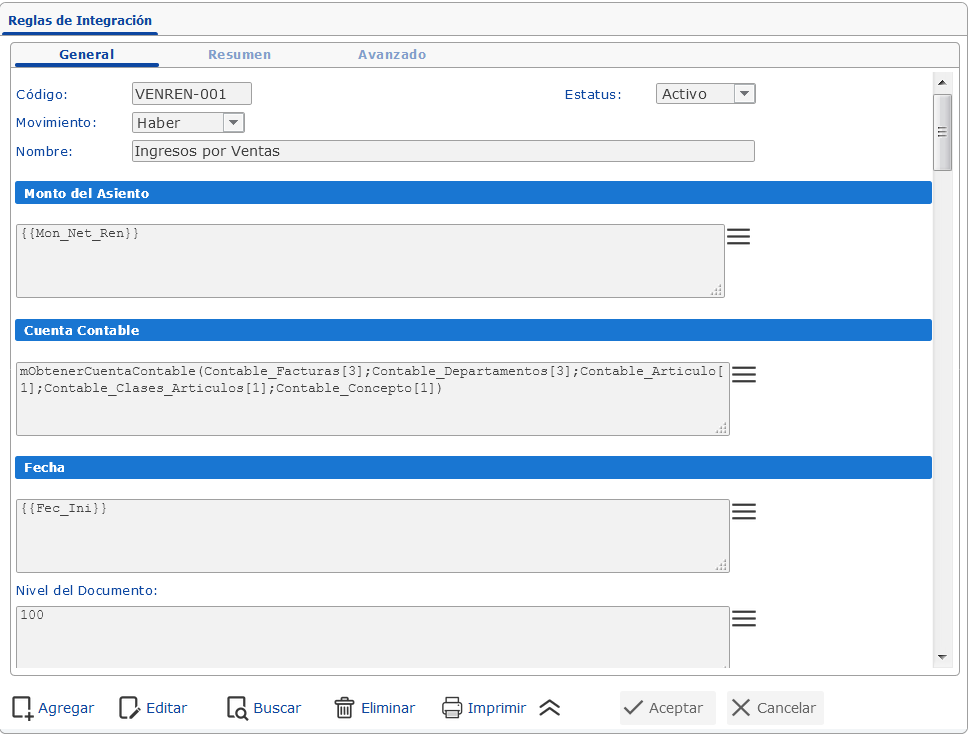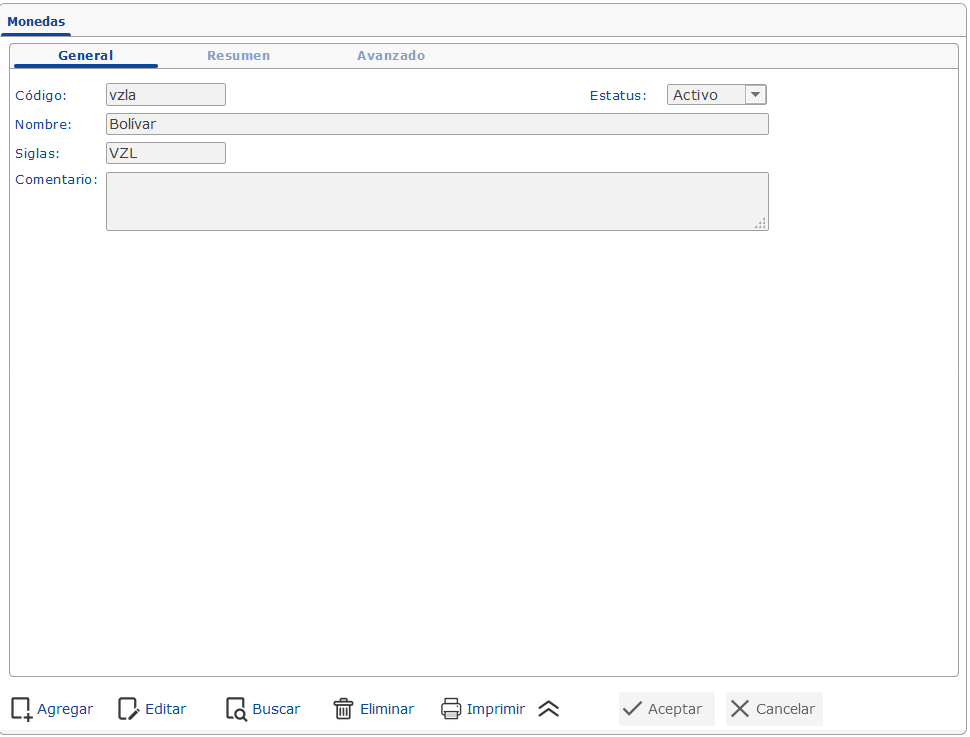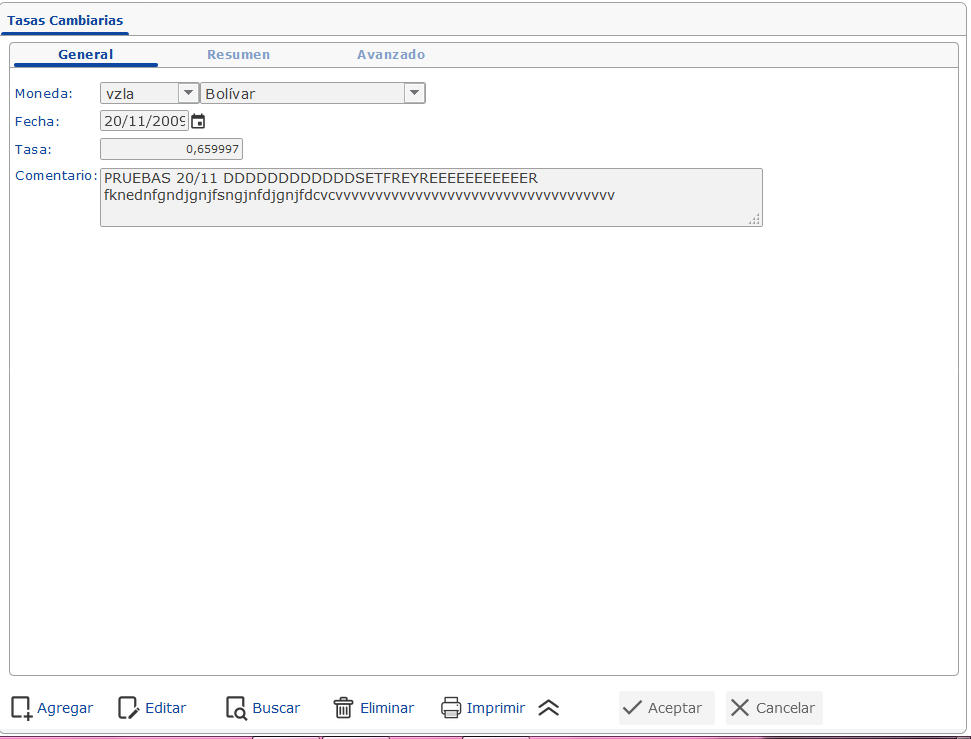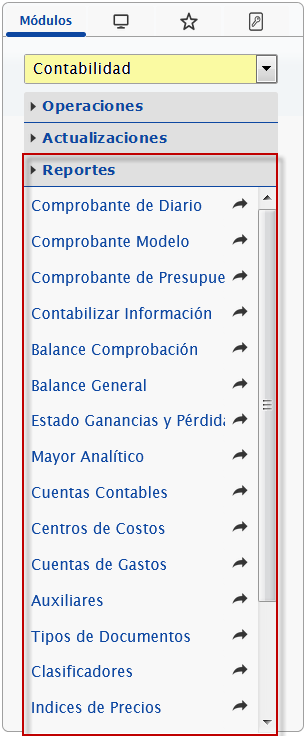Opciones del módulo de Contabilidad
Te describimos todas las opciones del módulo de Contabilidad de eFactory ERP/CRM
eFactory Contabilidad es un producto que te permite registrar las operaciones de la contabilidad de tus empresas mediante una interfaz web con la información almacenada en la nube (cloud computing) o en los servidores de tu empresa, mediante un navegador web como Firefox o Google Chrome podrás disponer y trabajar con la contabilidad de cualquiera de las empresas en tiempo real y desde donde estés sólo con una conexión a Internet.
Las opciones del módulo de Contabilidad se encuentran de lado izquierdo de la pantalla principal, permitiendo filtrar o seleccionar la operación que el usuario desee realizar.
Las opciones están agrupadas en 3 secciones:
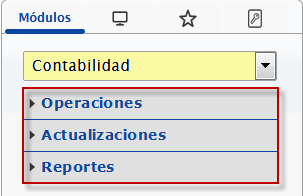 Secciones de Contabilidad
Secciones de Contabilidad
En eFactory ERP disponemos de las siguientes opciones en el módulo de contabilidad:
-
Operaciones:
Agrupa todas las opciones relacionadas con la creación de documentos, son las opciones frecuentes que usan los usuarios finales en el control de las operaciones de la empresa.
Dentro de las operaciones que de pueden realizar en el módulo de contabilidad tenemos:
- Visor de Métricas
- Panel Express
- Comprobante de Diario
- Comprobante Modelo
- Comprobante de presupuesto
- Contabilizar información
- Procesar comprobantes
- Cierre ejercicio
- Contabilidad analítica
-
Actualizaciones: Son los maestros de cada módulo que se deben alimentar de forma periódica y sobre todo cuando se implanta la solución, estos formularios están relacionados a cada modulo.
Dentro de las opciones de Actualizaciones tenemos:
- Cuentas Contables
- Centros de Costos
- Cuentas de Gastos
- Auxiliares
- Tipos de documentos
- Clasificadores
- Índices de precios
- Índices financieros
- Cuentas de integración
- Reglas de integración
- Monedas
- Tasas Cambiarias
- Reportes: Agrupa todos los listados, reportes y salidas de cada opción seleccionada.
A continuación se describirá cada una de las opciones pertenecientes a las secciónes de Operaciones y Actualizaciones y se mostrarán los reportes disponibles para este módulo.
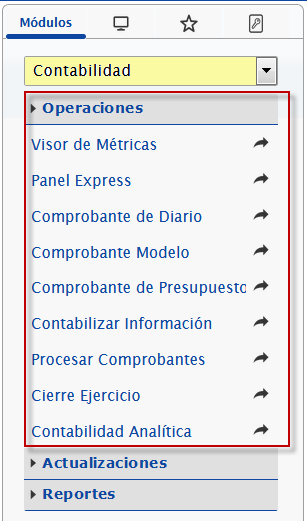 Opciones de la sección Operaciones
Opciones de la sección Operaciones
Visor de Métricas
Mediante esta opción podrás visualizar las métricas de las siguientes opciones:
- Comprobante Diario:
- Conciliación contable
- Conciliar Mayores y Auxiliares
- Revisión de Auxiliares
- Cuentas Contables:
- Balance de Comprobación Mensual
- Ganancias y Pérdidas Mensuales
- Movimientos de Cuentas
- Movimientos por Atributos
- Cuentas de Gastos:
Puedes filtrar la información dependiendo de la opción que hayas seleccionado, estos filtros cambian por opción, además puedes exportar la información a un documento de Excel o enviarla por correo.
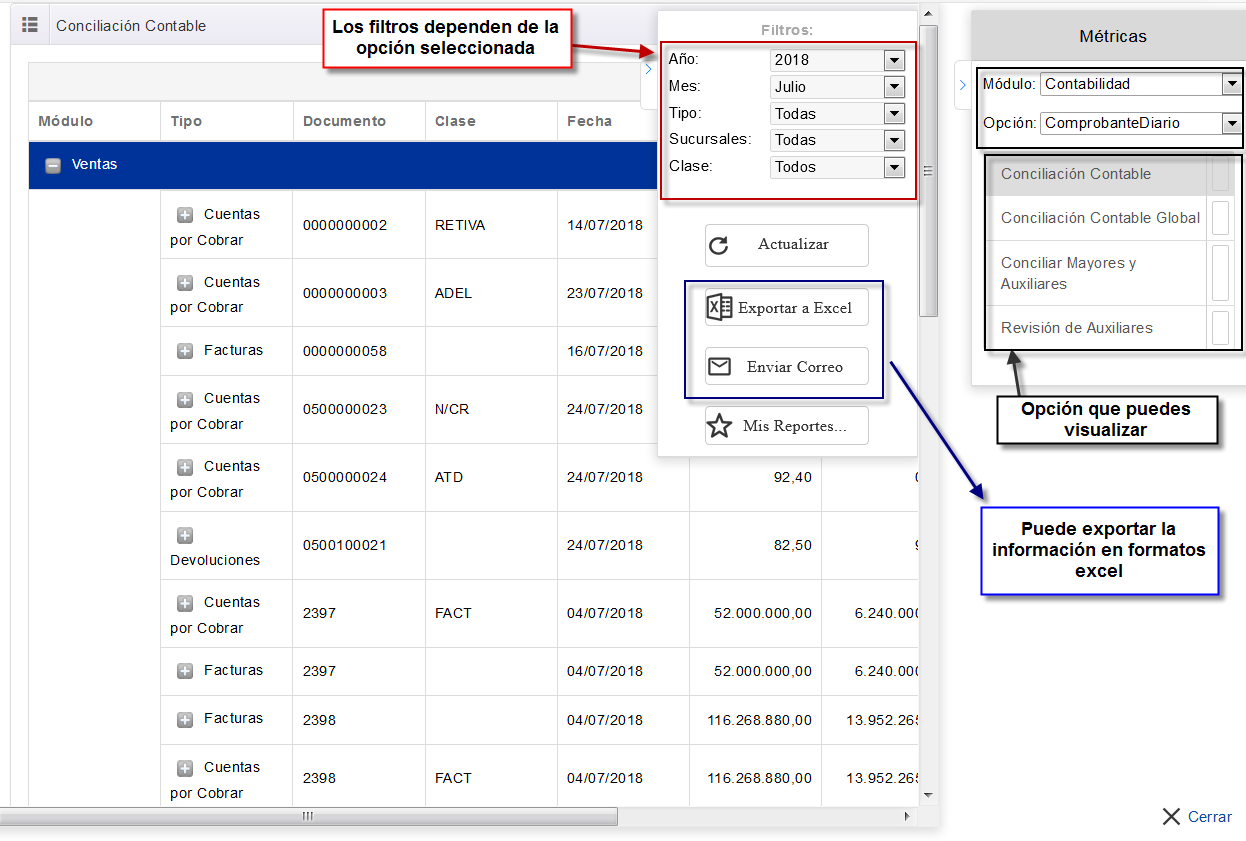 Visor de Métricas
Visor de Métricas
Panel Express
Esta opción te permite tener una visión global de toda la información contable de la empresa así como un rápido acceso a las principales opciones funcionales de los módulos de contabilidad y activos fijos.
Las principales opciones del panel express son:
Contabilidad:
- Cuentas Contables
- Agregar Registro
- Abrir Formulario
- Abrir Reportes
- Listado de Cuentas Contables
- Consultar Movimientos de Cuentas Contables
- Centros de Costos
- Agregar Registro
- Abrir Formulario
- Abrir Reportes
- Reglas de Integración
- Agregar Registro
- Abrir Formulario
- Abrir Reportes
- Cuentas de Integración
- Agregar Registro
- Abrir Formulario
- Abrir Reportes
- Auxiliares
- Agregar Registro
- Abrir Formulario
- Abrir Reportes
- Mayor Analítico
- Mayor Analítico Ampliado
- Cuentas de Gastos
- Agregar Registro
- Abrir Formulario
- Abrir Reportes
- Resumen de Movimientos de Cuentas de Gastos
- Contabilizaciones
- Agregar Documento
- Abrir Formulario
- Abrir Reportes
- Comprobantes Modelos
- Agregar Documento
- Abrir Formulario
- Abrir Reportes
- Comprobantes de Diario
- Agregar Documento
- Abrir Formulario
- Abrir Reportes
- Diario General
- Reportes Fiscales
- Libro de Inventarios
- Libro de Diario
- Libro Mayor
- Estructura de Costos por Departamentos (Para Precios Justos)
- Trial Balance
- Índices Financieros
- Agregar Registro
- Abrir Formulario
- Abrir Reportes
- Balance de Comprobación Financiero
- Asientos de Diario
- Indices Financieros (Formato: D-H-S)
- Indices Financieros Básicos
- Indices Financieros Comparativa Bi Anual
- Balances Financieros
- Balance de Comprobación
- Balance General
- Estado de Ganancias y Pérdidas
- Resúmenes
- Resumen de Movimientos de Cuentas Contables
- Resumen de Movimientos de Cuentas de Gastos
- Resumen de Movimientos de Centros de Costos
- Resumen de Movimientos de Auxiliares
- Resumen de Movimientos por Categorías de Cuentas Contables
- Gráficos
- Movimiento por Categorías de Cuentas Contables
- Movimientos por Cuentas de Gastos
- Movimientos por Centros de Costos
Activos Fijos:
- Depreciaciones
- Agregar Documento
- Abrir Formulario
- Abrir Reportes
- Activos Fijos
- Agregar Registro
- Abrir Formulario
- Abrir Reportes
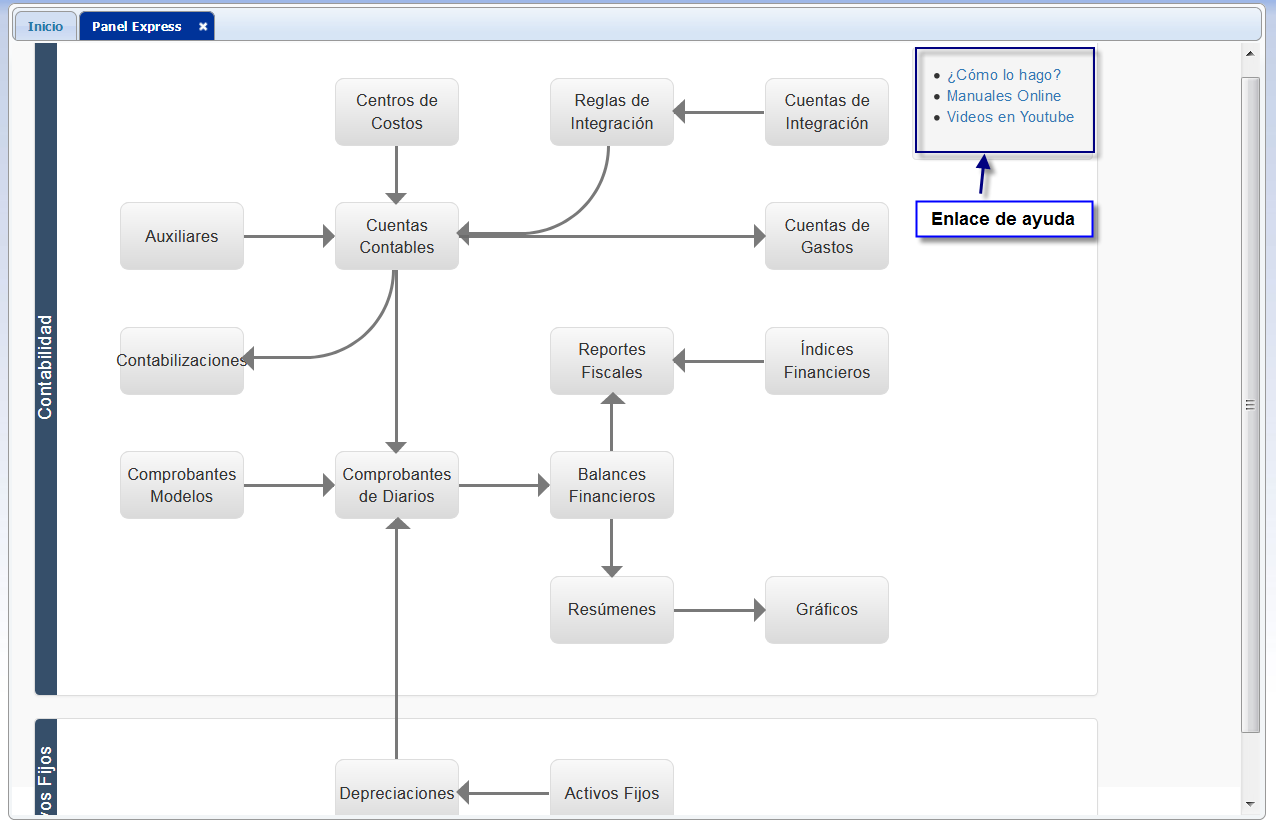 Panel Express
Panel Express
Comprobante de Diario
Se denominan registros de diario al conjunto de comprobantes de diario (ingreso, egreso y traspaso) utilizados en una empresa para practicar el registro de sus transacciones diariamente.
Los comprobantes de diario pueden ser cargados manualmente a través de esta opción.
En esta opción podrás incluir, editar, consultar, eliminar e imprimir comprobantes de diario haciendo uso de la barra de botones ubicada en la parte inferior de la pantalla, el sistema maneja tres tipos de comprobante diario: Diario, Ajuste fiscal y otro.
Cuando se cargan los renglones del comprobante se debe introducir, además de la cuenta contable, el monto, el centro de costo, y todos aquellos atributos que tenga definida la cuenta contable afectada por el asiento: Auxiliar, Cuenta de gasto, tipo de documento, clasificador, tipo/origen, fecha/origen, número/origen y fecha/origen.
El sistema verifica que el comprobante que se esté creando no esté descuadrado, de ser asi, se emitirá un mensaje advirtiendo del problema. También puedes convertir este documento en un comprobante modelo o un comprobante de presupuesto mediante la opción 'Convertir documento' de la pestaña de Avanzado.
Los formatos de impresión disponibles para esta opción son:
- Formato de Comprobante de Diario Agrupado por Centro de Costo
- Formato de Comprobante de Diario Agrupado por Centro de Costo y Cuenta Contable
- Formato de Comprobante de Diario Agrupado por Cuenta Contable
- Formato de Comprobante de Diario Agrupado por Cuenta de Gasto
- Formato de Comprobante de Diario Agrupado por Origen y Cuenta Contable
- Formato de Comprobante de Diario Agrupado por Regla
- Formato de Comprobante de Diario Agrupado por Regla y Cuenta Contable
- Formato de Comprobante de Diario Agrupado por Tipo de Origen
- Formato de Comprobantes de Diario
- Formato de Comprobantes de Diario para Revisión
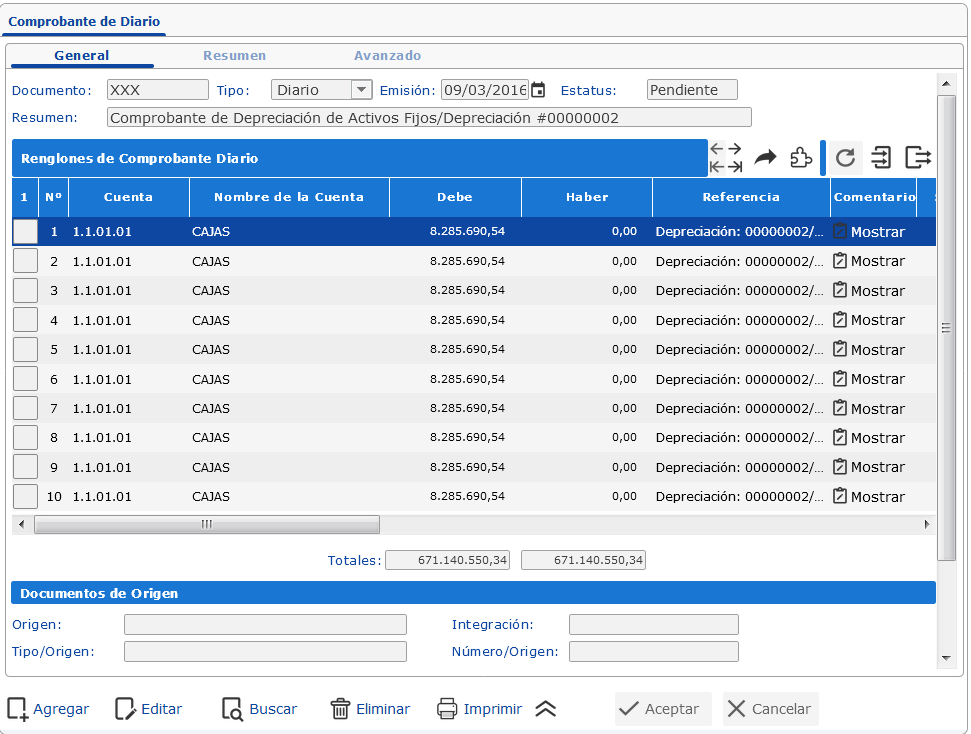 Comprobante de Diario
Comprobante de Diario
Reportes de Comprobante Diario:
Los formatos de reportes disponibles para esta opción son:
- Diario General
- Listado de Comprobantes de Diario
- Listado de Comprobantes de Diario Agrupado por Centro de Costo
- Listado de Comprobantes de Diario Agrupado por Centro de Costo y Cuenta Contable
- Listado de Comprobantes de Diario Agrupado por Cuenta Contable
- Listado de Comprobantes de Diario Agrupado por Cuenta de Gasto
- Listado de Comprobantes de Diario Agrupado por Origen y Cuenta Contable
- Listado de Comprobantes de Diario Agrupado por Regla de Integración
- Listado de Comprobantes de Diario Agrupado por Regla y Cuenta Contable
- Listado de Comprobantes de Diario Agrupado por Tipo de Origen
- Listado de Comprobantes de Diario con sus Renglones
- Listado de Comprobantes de Diario Consecutivos
- Listado de Comprobantes de Diario Fuera del Periodo (depuración)
- Listado de Comprobantes de Diario por Tipo y Regla
- Resumen de Comprobantes de Diario
Comprobante Modelo
Los comprobantes modelo son plantillas que permiten estructurar los asientos de diario o presupuesto usados con frecuencia, sin afectar los informes financieros de la empresa, para disponer de ellos, en forma rápida y oportuna.
Esta opción le permite consultar, así como incluir, modificar, y eliminar los datos de los comprobantes modelo, para lo cual debe hacer uso de la botonera ubicada en la parte inferior de la pantalla.
Los comprobantes modelo son comprobantes que contienen un grupo de asientos que se repiten con frecuencia al procesar la contabilidad de la empresa. Una vez creados pueden ser utilizados fácilmente al crear comprobantes de diario, con el fin de ahorrar tiempo, esta operación puedes realizarla en la pestaña de Avanzado presionando 'Convertir Documento'. En esta herramienta también puedes crear comprobantes modelo del tipo diario, ajuste fiscal u otro.
Cuando se crean los asientos del comprobante (renglones) deben introducirse lo siguientes datos:
- Cuenta
- Debe
- Haber
- Centro de costo
- Auxiliar
- Cuenta de Gasto
- Tipo de documento
- Clasificador
El formato de impresión disponible para esta opción es:
- Formato de Comprobante Modelo
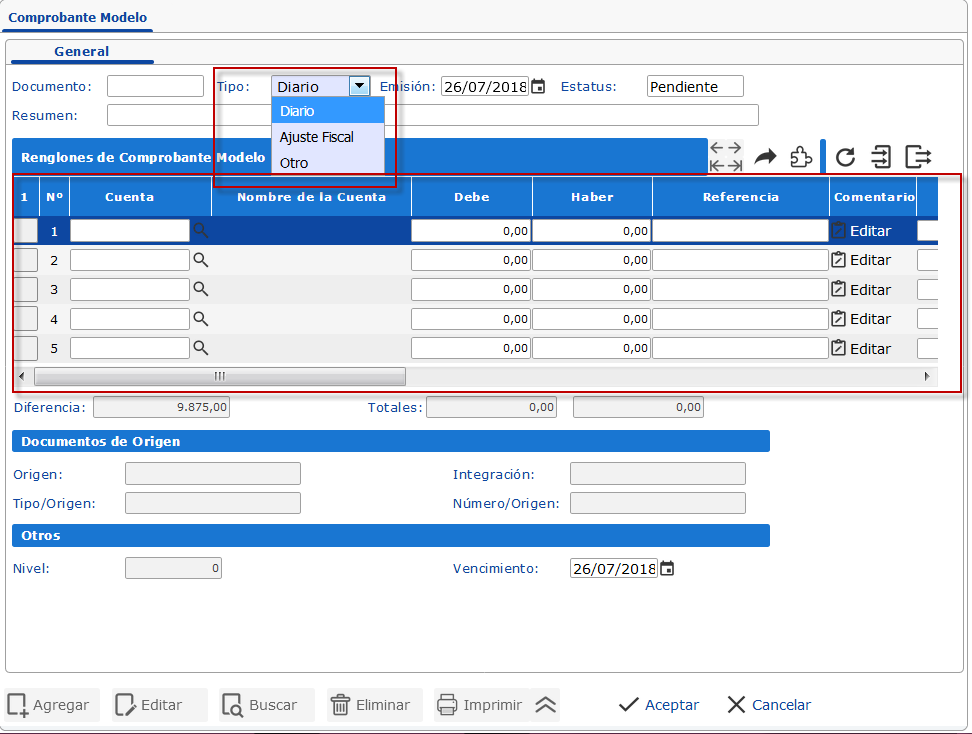 Comprobante Modelo
Comprobante Modelo
Reportes de Comprobante Modelo:
- Listado de comprobantes modelo con sus renglones
Comprobante de Presupuesto
Al igual que con los comprobantes modelo, y los comprobantes de diario, mediante esta opción podrás cargar los asientos de presupuesto de la empresa, podrás agregar, editar, eliminar e imprimir el comprobante que desees, además puedes cargar comprobantes del tipo Diario, Ajuste fiscal y otro.
Los comprobantes de presupuesto permiten cargar el presupuesto de la empresa para aquellas cuentas contables en las que se desee llevar un control de lo presupuestado contra lo ejecutado.
Para completar el registro de cada asiento es necesario introducir los siguientes datos:
- Cuenta
- Debe
- Haber
- Referencia
- Centro de costo
- Auxiliar
- Cuenta de gasto
- Tipo de documento
- Clasificador
El único formato de impresión disponible para esta opción es:
- Formato de Comprobantes de Presupuesto.
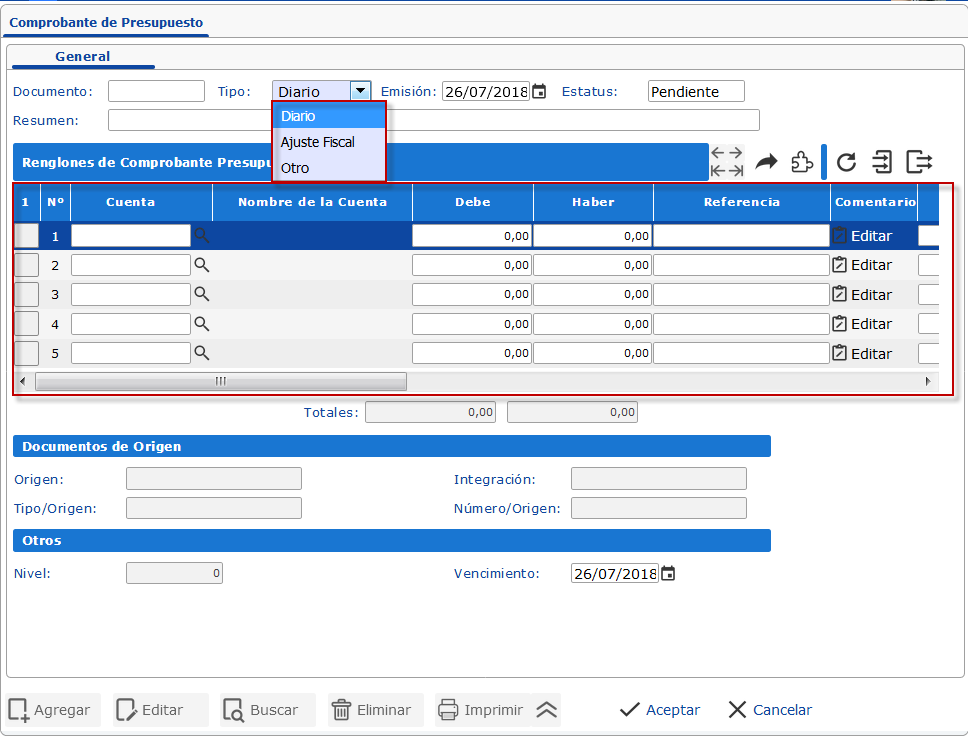 Comprobante de Presupuesto
Comprobante de Presupuesto
Reportes de Comprobante Presupuesto:
- Listado de comprobantes presupuesto
Contabilizar información
Esta opción permite generar comprobantes de diario que contendrán los asientos asociados según los documentos que contabilizaste, sólo debes seleccionar el rango de fechas, seleccionar los documentos que contabilizarás, y marcar los parámetros de generación, dentro de los cuales están:
- Tipo de costo: Podrás elegir entre costo promedio y costo último.
- Validar documentos de origen antes de contabilizar
- Solo Documentos Pendientes por Contabilizar: Sólo toma en cuenta para la contabilización, aquellos documentos que no han sido contabilizados previamente.
- Marcar los Documentos Contabilizados: Asigna la fecha y el número de comprobante generado a los documentos que fueron contabilizados.
- Actualizar la Fecha de la Última Contabilización: Al realizar la actualización de la fecha, el sistema no permitirá realizar contabilizaciones antes de la fecha actualizada.
- Solo Comprobantes Cuadrados.
- Generar un Comprobante por Sucursal: Genera un comprobante por sucursal.
- Generar un Comprobante por Fecha: genera un comprobante por día (del rango de fecha seleccionado).
- Generar un Comprobante por Tipo de Documento: Genera un comprobante por documento seleccionado.
- Generar Información Detallada de la Contabilización.
El único formato de impresión disponible es:
- Formato de Contabilización de Información
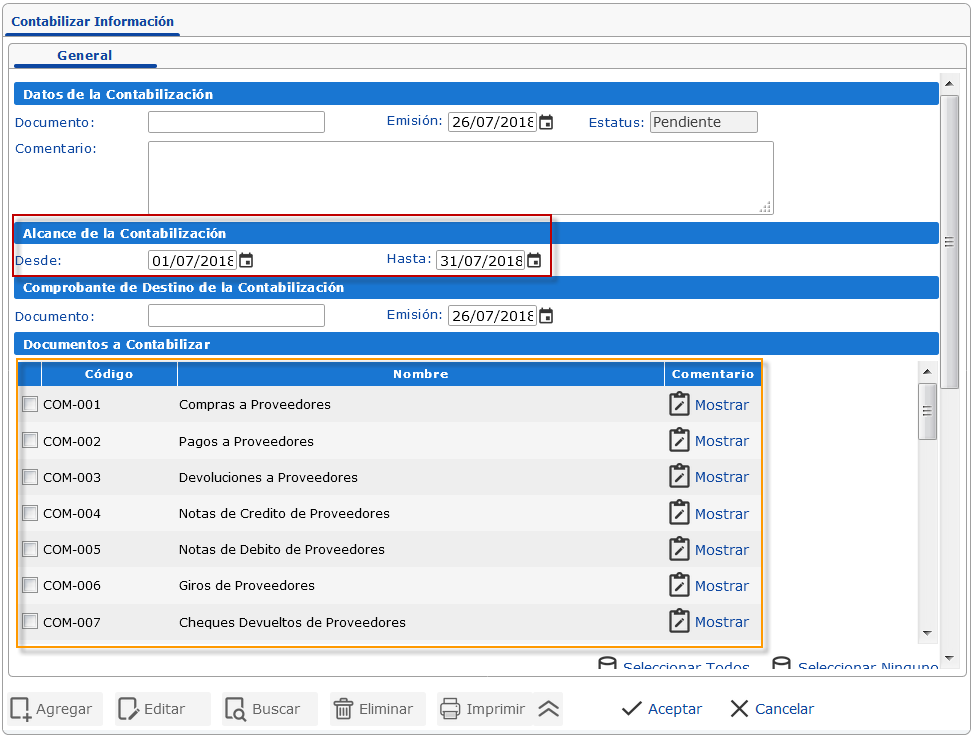 Contabilizar información
Contabilizar información
Reportes de Contabilizar Información:
- Listado de cotabilizaciónes por número
Procesar Comprobantes
Esta opción le permite procesar o reversar los comprobantes de diario contenidos en un rango de fechas. El sistema no permite adicionar, modificar o eliminar asientos contables con fecha menor o igual a la fecha de procesamiento.
Para procesar un grupo de comprobantes simplemente debes indicar el rango de fechas adecuado.
Los comprobantes deben ser procesados en orden cronológico. No es posible procesar un comprobante si los comprobantes de los días anteriores no han sido procesados. Cabe destacar que sólo es posible procesar o reversar comprobantes de ejercicios que estén sin cerrar.
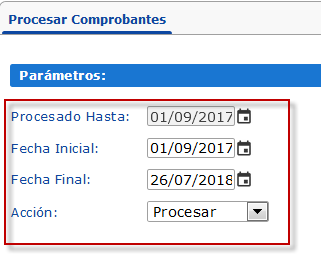 Procesar comprobantes
Procesar comprobantes
Cierre de ejercicio
Esta opción le permite cerrar o re-abrir ejercicios contables completos. Cuando un ejercicio es cerrado, el sistema impide cualquier tipo de operación sobre los comprobantes de diario que pertenezcan al periodo cerrado. Para realizar el cierre o apertura de un ejercicio debes introducir las fechas correspondientes y seleccionar la operación que vayas a realizar (apertura o cierre), seguidamente deberás seleccionar la cuenta contable de ganancias y pérdidas del ejercicio y presionar aceptar, si seleccionas cerrar ejercicio el sistema generará un documento de cierre y te indicará el número de documento.
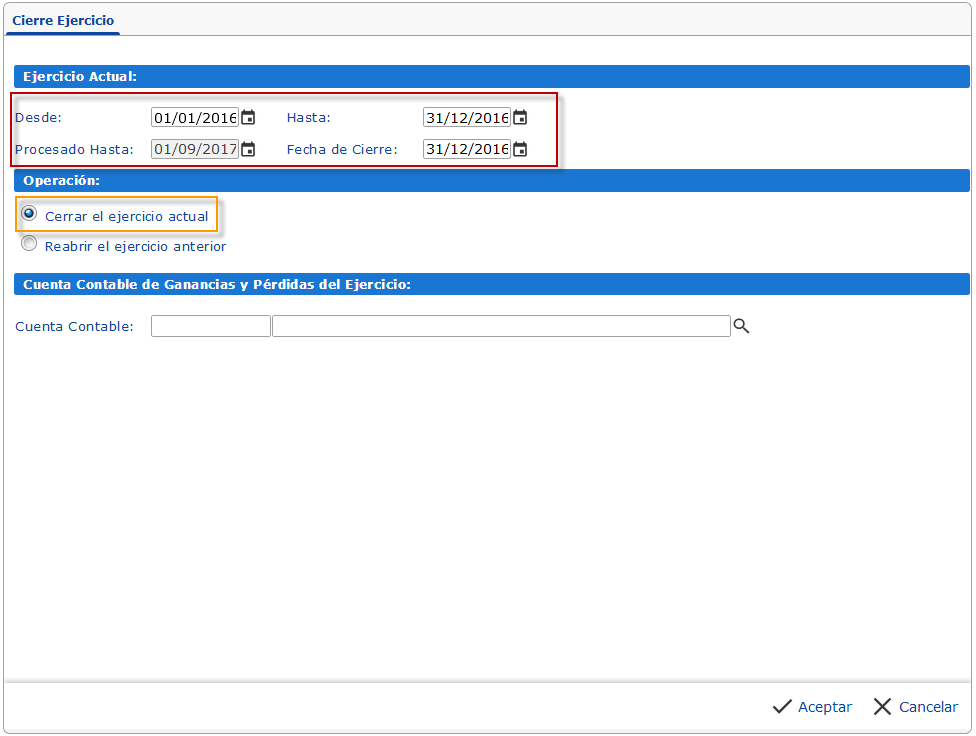 Cierre de ejercicio
Cierre de ejercicio
Contabilidad analítica
Mediante esta herramienta puedes realizar el análisis de datos que vienen del sistema administrativo, puedes generar la contabilidad analítica a facturas de compra o venta con sus devoluciones, haciendo uso de la opción importar se cargan los datos que hayas seleccionado, en general, en esta opción se analiza el valor del inventario que entra o sale de la empresa.
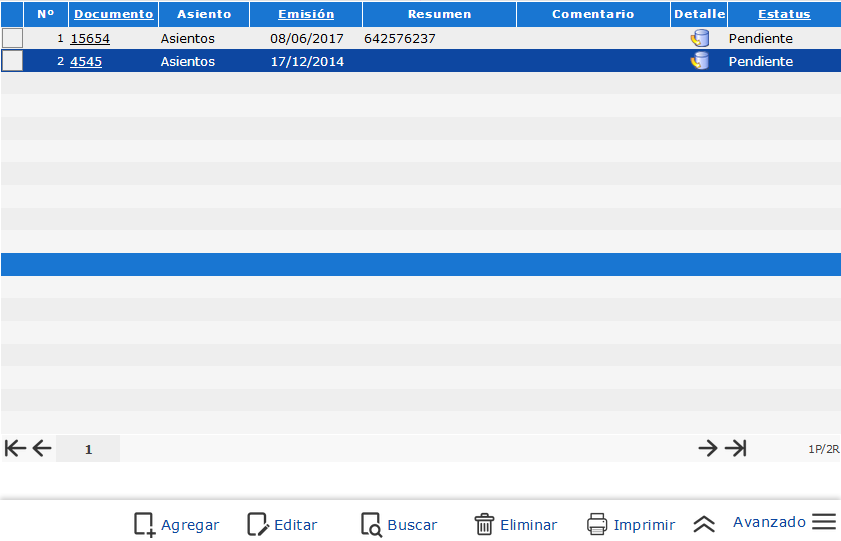 Contabilidad Analítica
Contabilidad Analítica
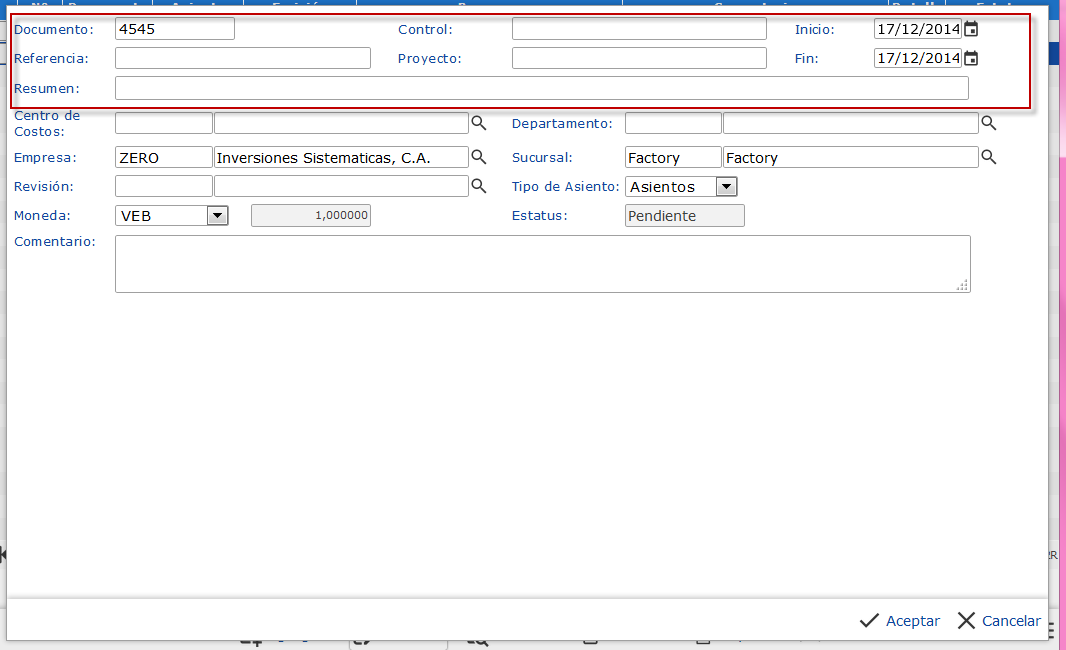 Contabilidad Analítica
Contabilidad Analítica
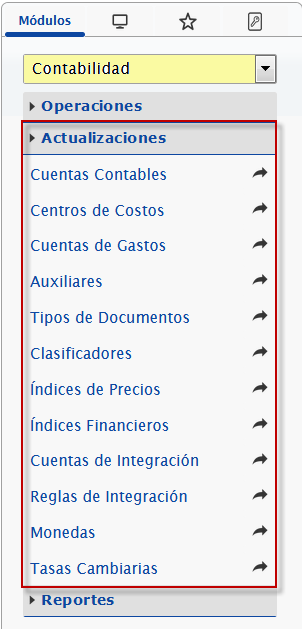 Opciones de la sección Actualizaciones
Opciones de la sección Actualizaciones
Cuentas Contables
Las cuentas contables no son otra cosa que medios contables con instrumentos de operación, mediante los cuales podemos subdividir el activo, el pasivo y el capital y agruparlos de acuerdo a ciertas características de afinidad.
Esta opción te permite crear las cuentas contables que integrarán el plan de cuentas de su empresa también puedes agregar, buscar, editar o eliminar registros de cuentas contables que ya estén registradas en el sistema, haciendo uso de los botones ubicados en la parte inferior de la pantalla.
Para registrar una cuenta contable en eFactory sólo debes completar los datos de las siguientes secciones:
- Datos
- Cuentas asociadas
- Otros
- Opciones de ajuste por inflación de la cuenta contable
- Valores alternos
- Adicionales
- Atributos
Los formatos de impresión disponibles para esta opción son:
- Ficha de Datos de Cuentas Contables
- Histórico de Cambios
- Movimiento Bi Anual
- Movimiento Ultimos 12 Meses
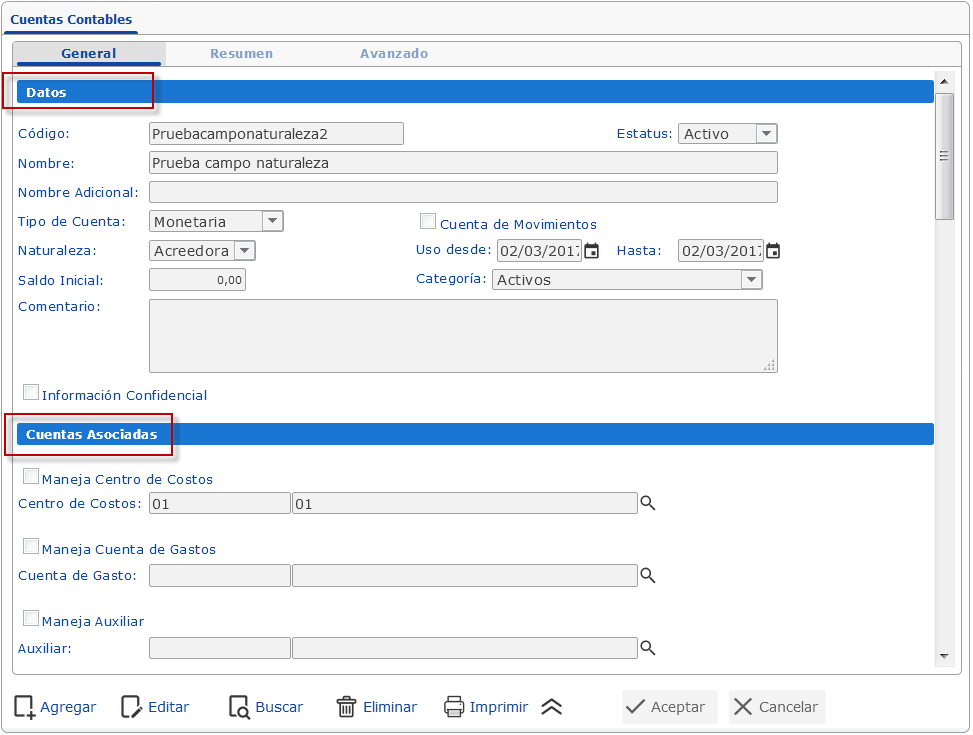 Cuentas Contables
Cuentas Contables
Reportes de Cuentas contables:
- Detalles de Movimientos Mensuales
- Listado de Cuentas Contables
- Listado de Cuentas Contables 2
- Listado de Cuentas Contables Ampliado
- Listado de Cuentas Contables con su Presupuesto
- Listado de Cuentas Contables con su Presupuesto por Centro de Costos
- Total Movimiento en Últimos 5 Años
- Total Movimiento en Últimos 6 Meses
- Total Movimiento en Últimos 6 Meses por Origen
- Total Movimiento por Cartegoria
- Total Movimiento por Cuenta Contable
Centros de Costos
Los centros de costos son requeridos para poder agrupar los diferentes movimientos de las cuentas contables en los diferentes reportes y balances que son emitidos desde la contabilidad, estos registros permiten visualizar por cada división de la empresa como fue el movimiento de costos y gastos.
Los formatos de impresión disponibles para esta opción son:
- Ficha de Datos de Centros de Costos
- Movimiento Bi Anual
- Movimiento Ultimos 12 Meses
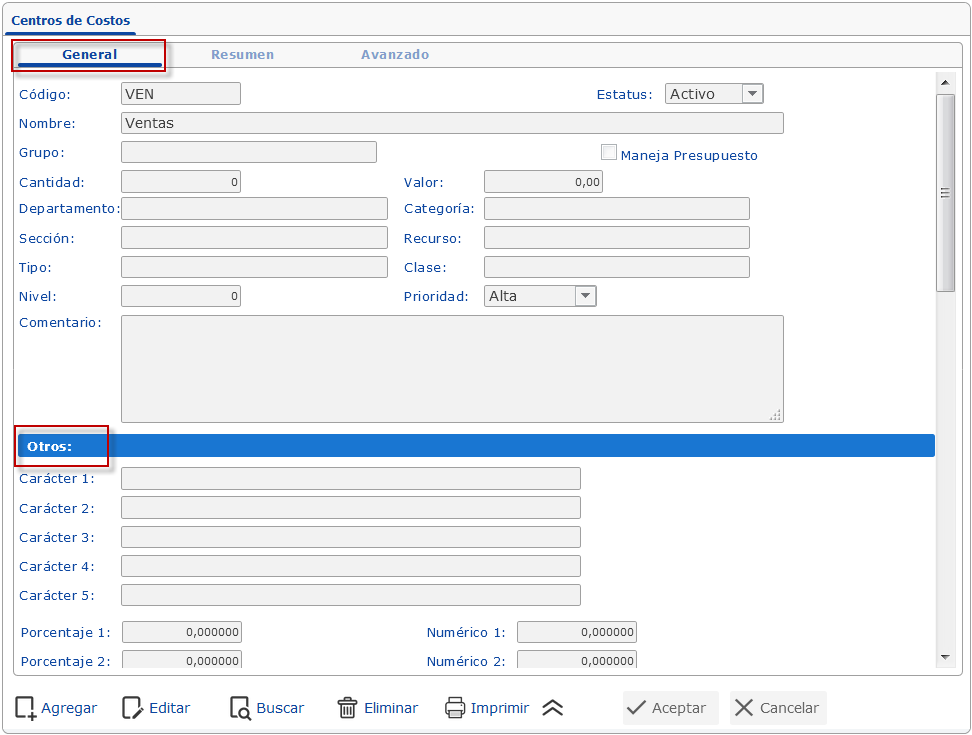 Centros de Costos
Centros de Costos
Reportes de Centros de costos:
- Listado de Centros de Costos
- Total Movimiento en Últimos 5 Años
- Total Movimiento en Últimos 6 Meses
- Total Movimiento por Centro de Costo
Cuentas de Gastos
Las cuentas de gastos son agrupaciones de las cuentas contables ya sean de ingresos o gastos, ejemplo: si tenemos una cuenta contable para telefonía móvil y otra cuenta contable para telefonía fija podemos crear una cuenta de gasto llamada Telefonía que nos permitirá agrupar las dos cuentas contables en una sola cuenta de gasto. Esta opción te permite crear nuevas cuentas de gastos así como editar, buscar o eliminar registros ya realizados haciendo uso de los botones ubicados en la parte inferior de la pantalla.
Los formatos de impresión disponibles para esta opción son:
- Ficha de Datos de Cuentas de Gastos
- Movimiento Bi Anual
- Movimiento Ultimos 12 Meses
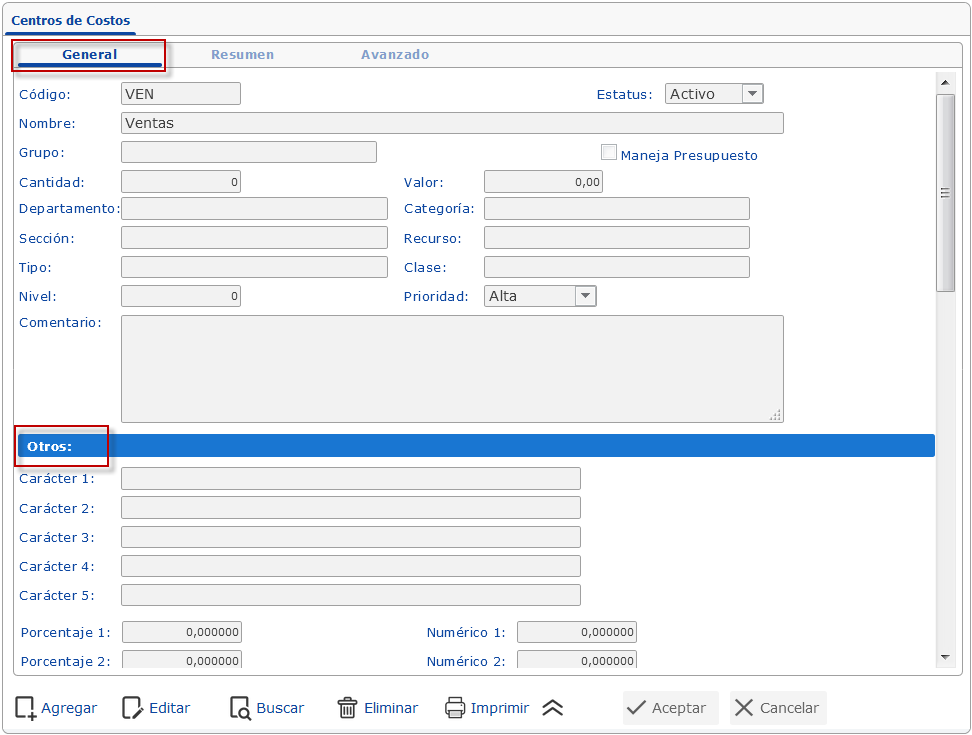 Cuentas de Gastos
Cuentas de Gastos
Reportes de Cuentas de gastos:
- Estado de Ingresos y Gastos BI Anual
- Estado de Ingresos y Gastos Mensualmente
- Estado de Ingresos y Gastos Semestral
- Estado de Ingresos y Gastos Trimestralmente
- Listado de Cuentas de Gastos
- Resumen de Ingresos y Gastos Semestral por Atributos
- Total de Ingresos y Gastos Mensualmente
- Total de Ingresos y Gastos Mensualmente por Centro de Costo
- Total Movimiento en Últimos 5 Años
- Total Movimiento en Últimos 6 Meses
Auxiliares
Los auxiliares son utilizados para clasificar los asientos de los comprobantes de diario, los valores posibles a registrar en este maestro son los registros de clientes, proveedores y trabajadores.
Estos valores se pueden generar mediante los complementos existentes en los formularios de clientes, proveedores y trabajadores, la información se exporta en un archivo de extensión XML y en la ficha avanzado del formulario de Auxiliares se importan. En esta opción puedes crear auxiliares de manera sencilla, los datos básicos para la creación de auxiliares son: Código, Nombre y Tipo.
Los formatos de impresión disponibles para esta opción son:
- Ficha de Datos de Auxiliares
- Movimiento Bi Anual
- Movimiento Ultimos 12 Meses
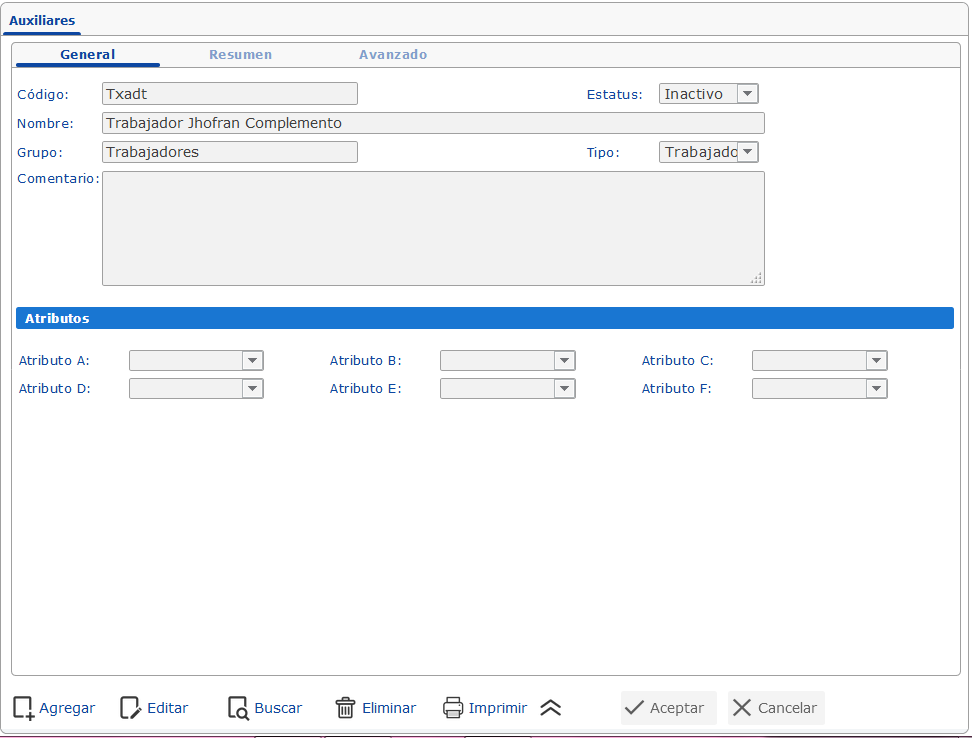 Auxiliares
Auxiliares
Reportes de Auxiliares:
- Listado de Auxiliares
- Total Movimiento en Últimos 5 Años
- Total Movimiento en Últimos 6 Meses
- Total Movimiento por Auxiliar
Tipos de documentos
Un tipo de documento es una característica que, al igual que las cuentas de gasto, puede ser asignada a una cuenta contable de movimiento, a fin de establecer una clasificación de los asientos contables para efectos de su análisis.
Esta opción le permite crear nuevos tipos de documentos también puedes buscar, modificar, y eliminar registros ya creados, haciendo uso de los botones ubicados en la parte inferior de la pantalla. El tipo de documento se asigna a la hora de registrar un asiento de forma manual en los comprobantes de diario. Los datos básicos que debes completar para crear un nuevo tipo documento son: Código, Nombre, Sistema, Módulo, Sección y Opción.
El único formato de impresión disponible para esta opción es:
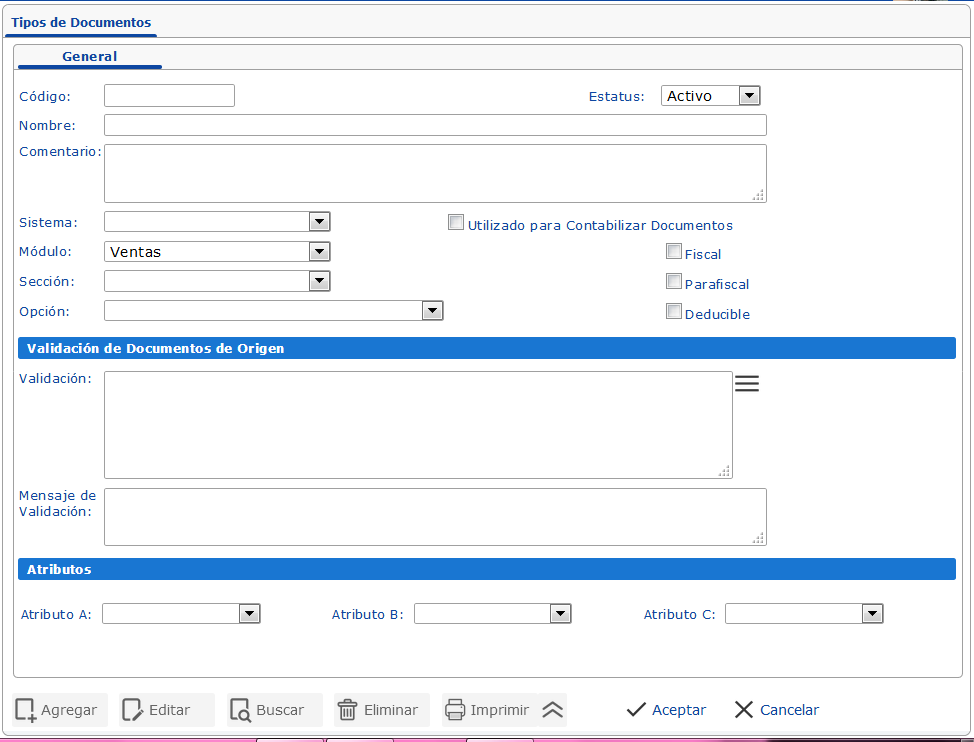 Tipos de documentos
Tipos de documentos
Reportes de Tipos de documentos:
- Listado de Tipos de Documentos
- Total Movimiento en Últimos 6 Meses
Clasificadores
Los clasificadores son usados a la hora de realizar un asiento de forma manual en los comprobantes de diario, comprobantes modelo y comprobantes de presupuesto para clasificar los asientos registrados, si deseas crear un nuevo clasificador solo basta con ingresar el nombre y el código del mismo, y presionar aceptar para guardar los cambios, si lo deseas puedes adicionar un comentario y un grupo.
El único formato de impresión disponible para esta opción es:
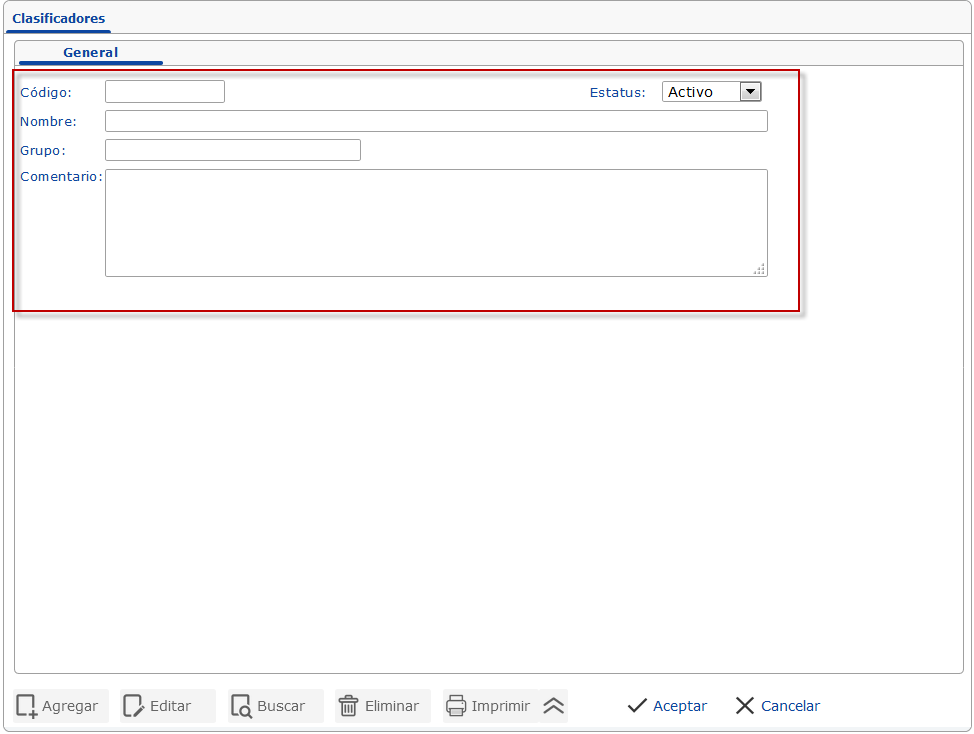 Clasificadores
Clasificadores
Reportes de Clasificadores:
- Listado de clasificadores
Índices de precios
Un índice de precios es un número calculado a partir de los precios y cantidades de un período.
Mediante esta herramienta es posible cargar los precios y el porcentaje de aumento mensual, sólo debes introducir un año en específico y comenzar a cargar los datos. El índice de precios es usado principalmente en el ajuste por inflación.
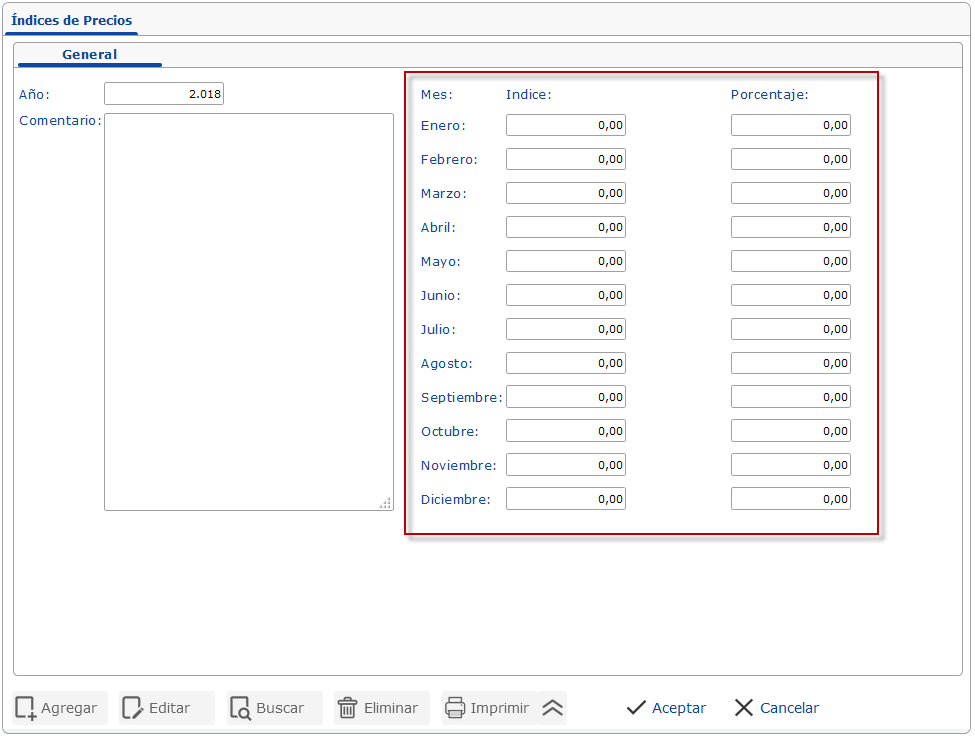 índices de precios
índices de precios
Reportes de Índices de Precios:
- Listado de Índices de precios
Índices financieros
Los indices financieros en eFactory Contabilidad son la opción funcional diseñada y pensada para que los contadores públicos puedan desarrollar reportes y métricas sin requerir personal técnico de desarrollo o programación. Por medio de esta herramienta podrás crear índices financieros sólo debes completar el formulario.
El formato de impresión disponible para esta opción es:
- Formato Indices con sus Renglones
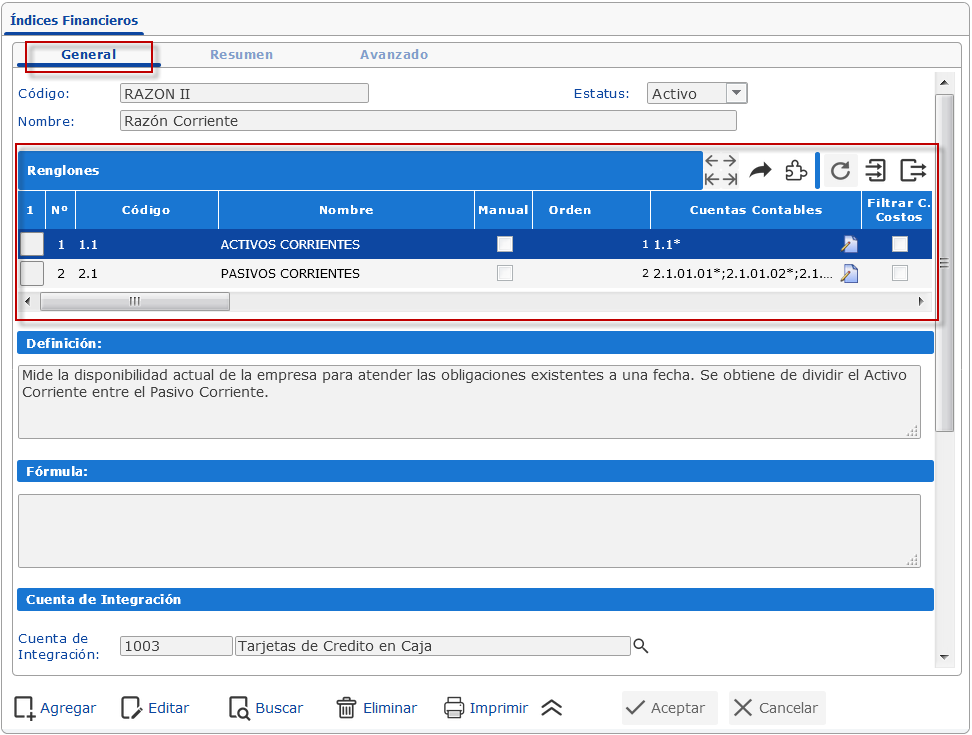 índices financieros
índices financieros
Reportes de Índices financieros:
- Asientos de Diario
- Índices Financieros (Estructurado)
- Indices Financieros Básicos
- Índices Financieros Comparativa Bi-Anual
- Listado de Indices con sus Renglones
- Listado de Indices Financieros
- Movimientos del Mes y Acumulado a la Fecha
Cuentas de integración
Las cuentas de integración son utilizadas para asignar la información contable (cuentas contables) de aquellos asientos que manejan una información de origen único, ejemplo: las cuentas contables de impuestos retenidos, las cuentas contables de créditos fiscales, las cuentas contables por recargos en compras.
Si un asiento contable puede tener más de un origen no se deben asignar cuentas contables en las cuentas de integración, ejemplo: Si hay varias cajas la información contable de dicha caja se debe asignar en el modulo de tesorería y no en las cuentas de integración.
Mediante esta herramienta es posible asociar las cuentas contables a cuentas de integración, estas cuentas son usadas por las reglas de integración para generar los asientos contables. Puedes crear, editar, buscar y eliminar cuentas de integración haciendo uso de los botones ubicados en la parte inferior de la pantalla.
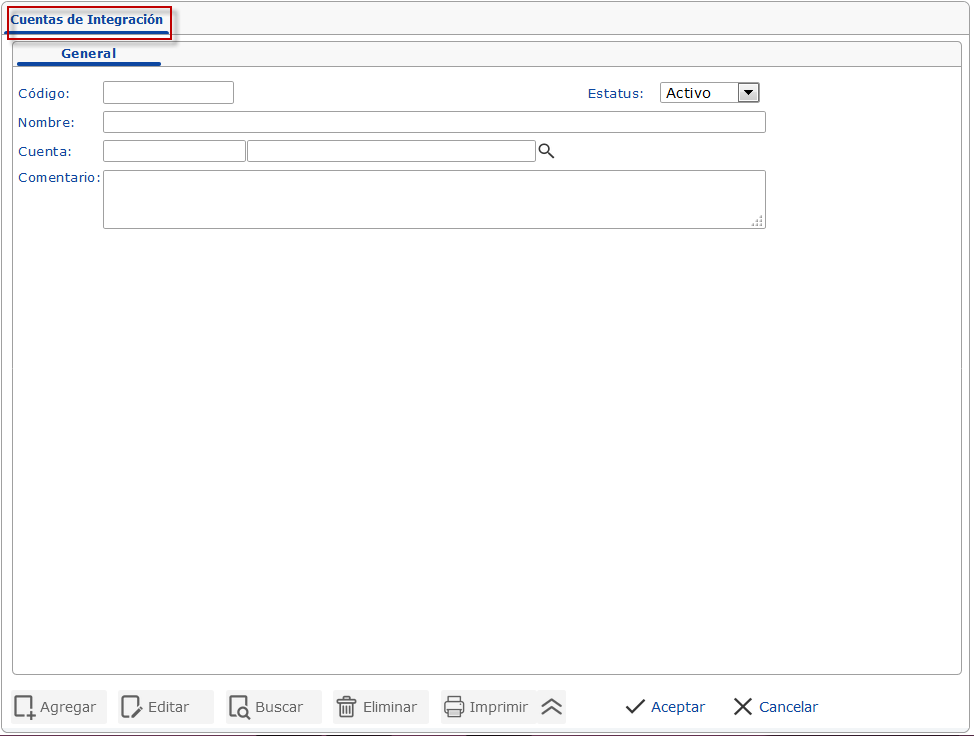 Cuentas de integración
Cuentas de integración
Reportes de Cuentas de integración:
- Listado de cuentas de integración
Reglas de integración
Se encargan de realizar la contabilización de los documentos y transacciones registradas. Al realizar el proceso de contabilizar información se ejecutan las reglas de integración. Esta opción permite crear, nuevas reglas de integración, además poder modificar, editar y eliminar las reglas precargadas en el sistema.
El único formato de impresión disponible para esta opción es:
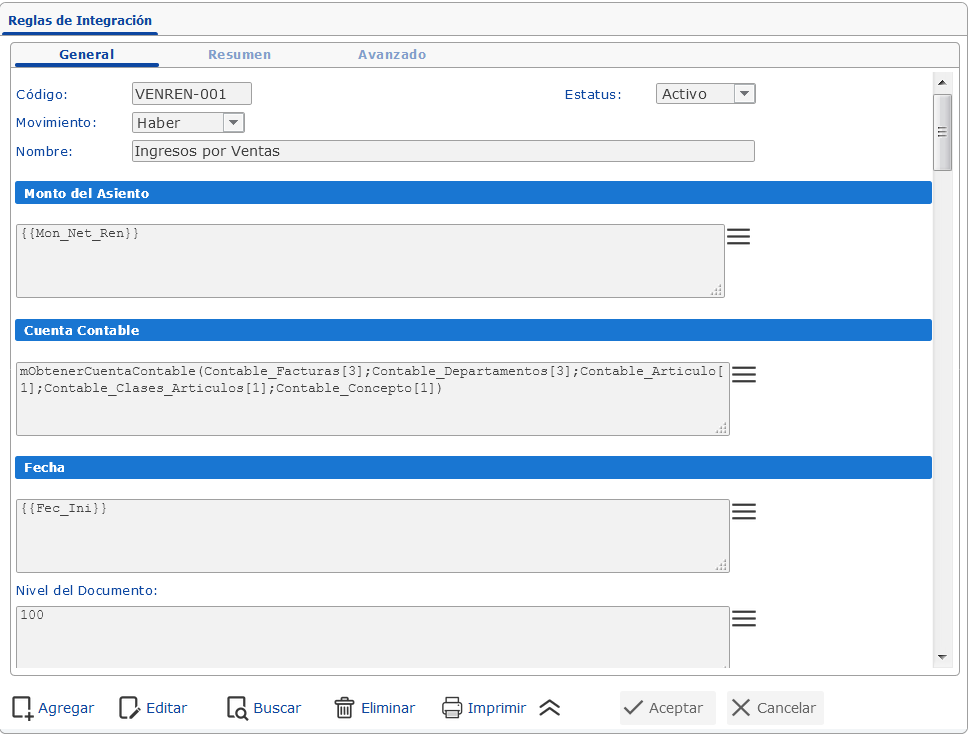 Reglas de integración
Reglas de integración
Monedas
Esta opción permite crear la moneda base con la que trabajará, generalmente es la moneda del país en la que está funcionando el sistema, también puedes editar, buscar, y eliminar monedas existentes.
Para cargar un tipo de moneda al sistema sólo debes introducir un código y nombre y guardar los cambios, también podrás editar propiedades como:
Cambios de la Moneda y Propiedad de Moneda esto se hace en la opción 'Propiedades' de la pestaña de 'Avanzado'.
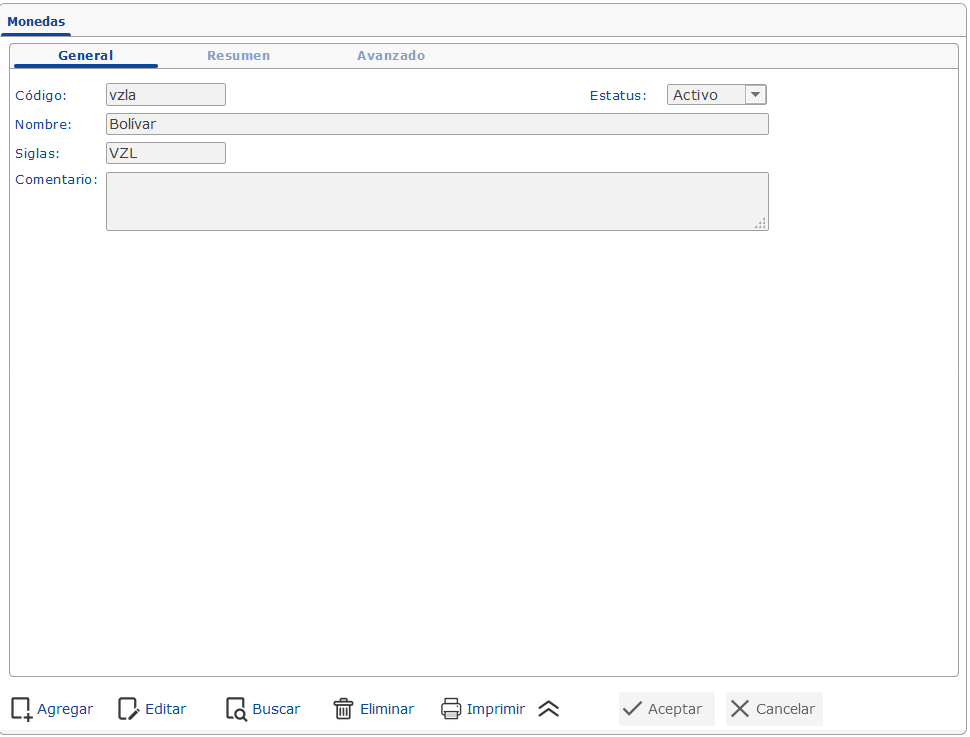 Monedas
Monedas
Tasas Cambiarias
La tasa o tipo de cambio entre dos divisas es relación de proporción que existe entre el valor de una y la otra. Dicha tasa es un indicador que expresa cuántas unidades de una divisa se necesitan para obtener una unidad de la otra.
En esta opción puedes definir los diferentes cambios o tasas cambiarías de las monedas. Para crear una nueva tasa de cambio sólo tienes que completar los siguientes datos y guardar los cambios:
- Moneda.
- Fecha.
- Tasa.
- Comentario.
Cabe destacar que para cargar una nueva tasa cambiaria debes tener una moneda creada.
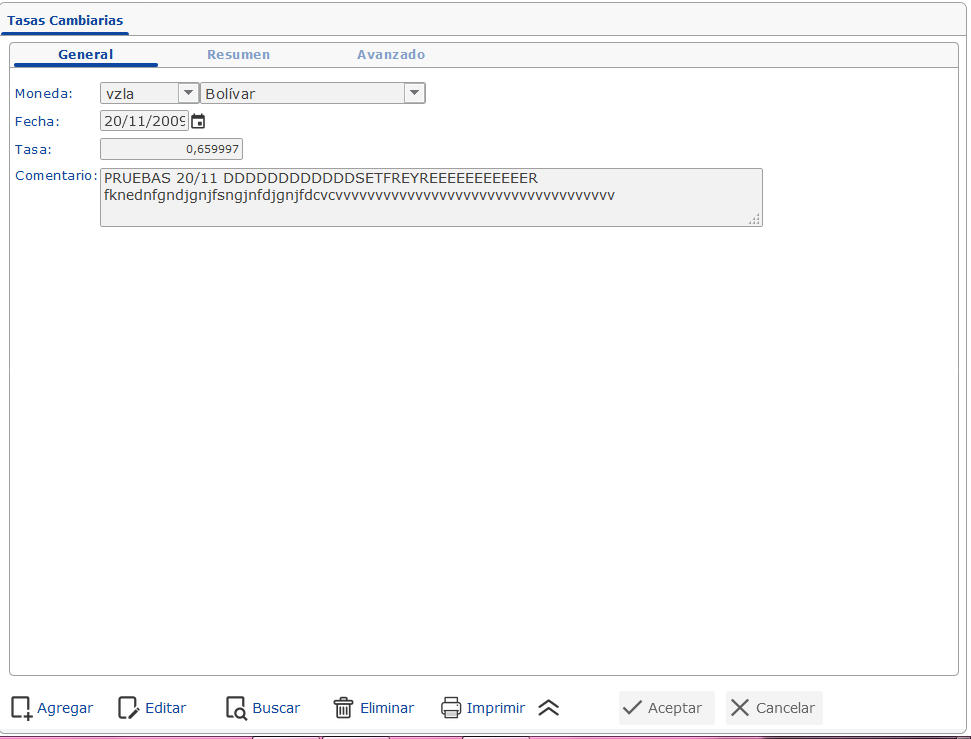 Tasas Cambiarias
Tasas Cambiarias
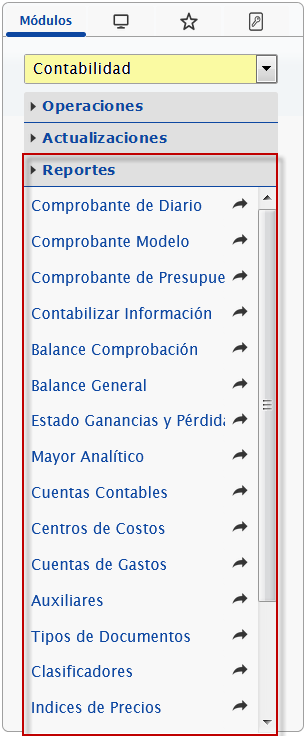 Reportes
Reportes
Como se puede apreciar en la imagen las opciones de este módulo que tienen disponibles reportes son las siguientes:
- Comprobante de Diario
- Comprobante Modelo
- Comprobante de Presupuesto
- Contabilizar Información
- Balance Comprobación
- Balance General
- Estado Ganancias y pérdidas
- Mayor Analítico
- Cuentas Contables
- Centros de Costos
- Cuentas de Gastos
- Auxiliares
- Tipos de Documentos
- Clasificadores
- Índices de Precios
- Índices Financieros
- Cuentas de Integración
- Reglas de Integración
- Tablas de Contabilidad
Cada una de estas opciones tiene una lista de reportes asociados, como se vió en la descripción de cada sección, sin embargo aún falta por listar las opciones que se muestran a continuación:
Reportes de Balance de Comprobación:
- Balance de Comprobación
- Balance de Comprobación 2
- Balance de Comprobación con Detalle de Saldo
- Balance de Comprobación Financiera
- Balance de Comprobación por Centros de Costos
- Balance de Comprobación por Centros de Costos 2
- Balance de Comprobación por Empresa
- Balance de Comprobación Resumido
- Balance de Comprobación sin Cierre
- Libro de Diario
- Libro de Inventario
- Libro Mayor
- Trial Balance
Reportes de Balance General:
- Balance general
- Balance general por empresa
- Balance general por meses
Reportes de Estado de Ganancias y pérdidas:
- Estado de Ganancias y Pérdidas
- Estado de Ganancias y Pérdidas con Detalle de Saldo
- Estado de Ganancias y Pérdidas por Centros de Costos
- Estado de Ganancias y Pérdidas por Centros de Costos 2
- Estado de Ganancias y Pérdidas por Empresas
- Estado de Ganancias y Pérdidas por Meses
- Estructura de Costos por Departamentos
- Total Movimiento por Cuenta de Gasto
Reportes de Mayor Analítico:
- Mayor Analítico
- Mayor Analítico (EXCEL)
- Mayor Analítico Ampliado
- Mayor Analítico Ampliado II
- Mayor Analítico Ampliado por Fecha de Origen
- Mayor Analítico por Empresa
Reportes de Tablas de contabilidad: